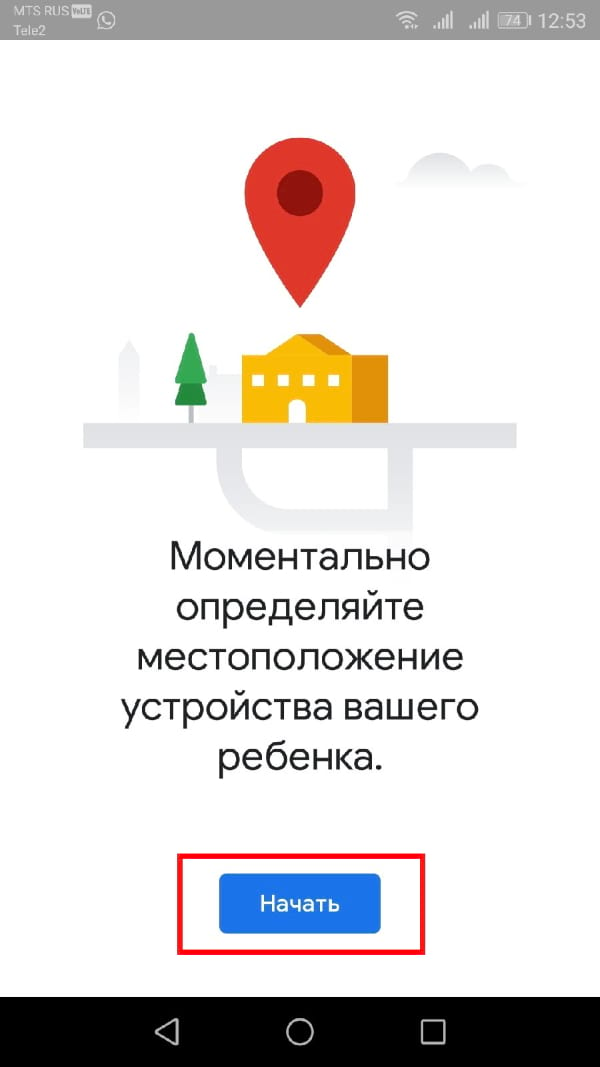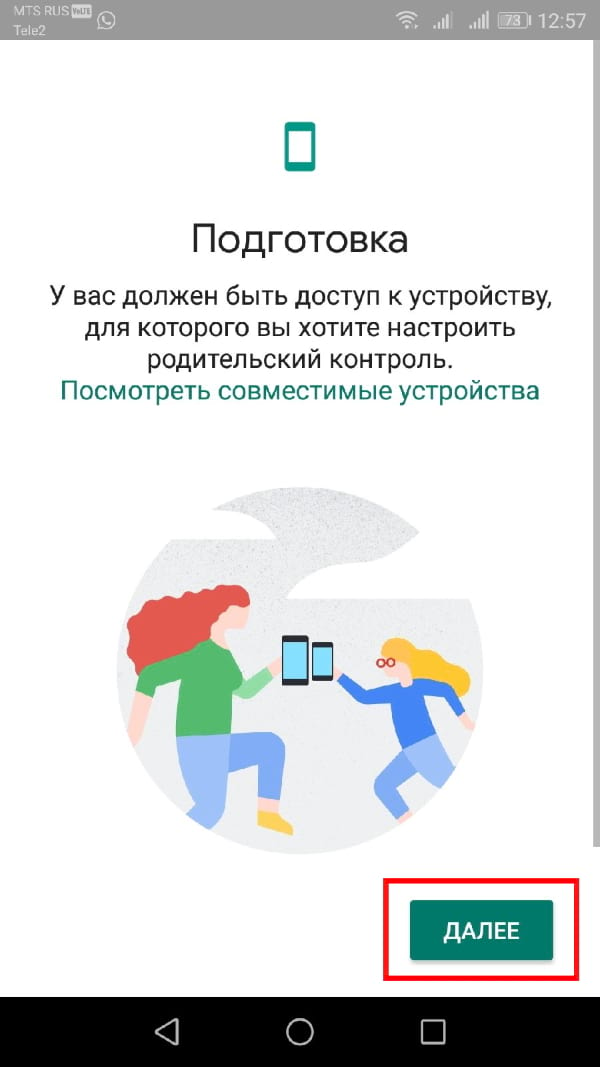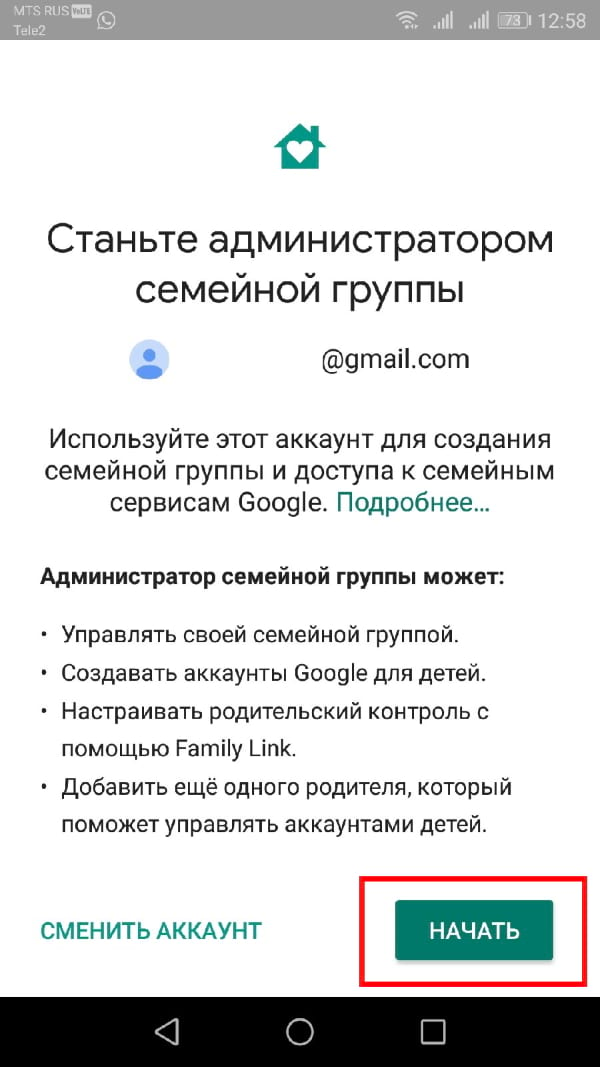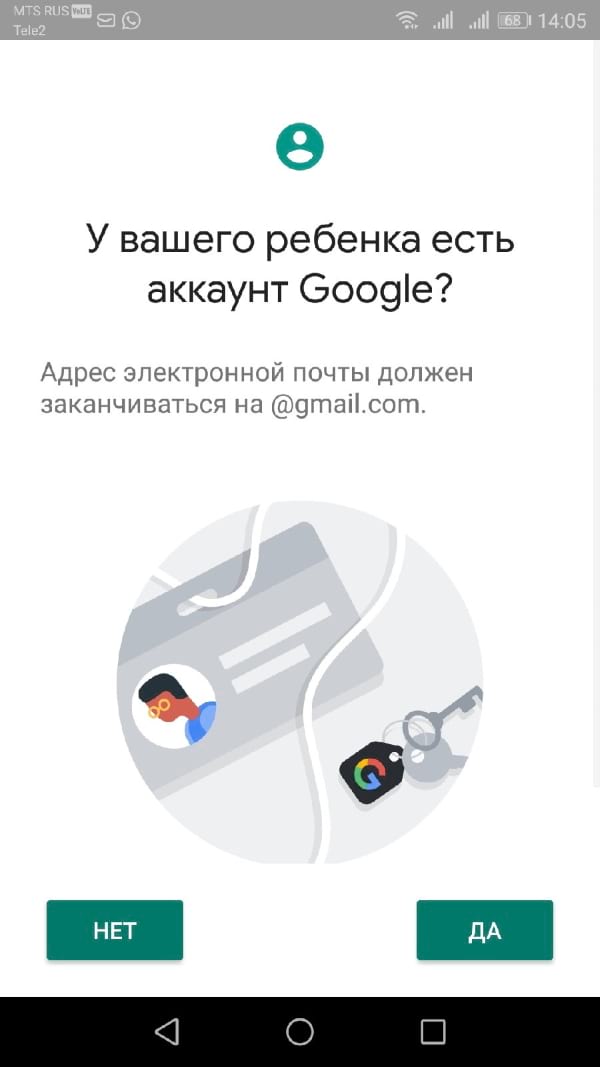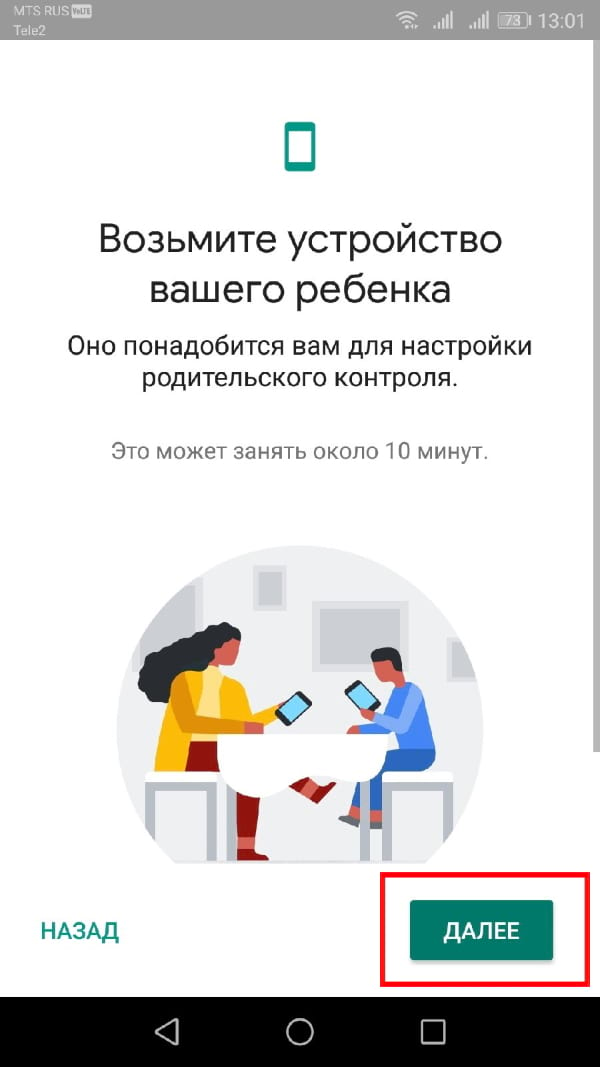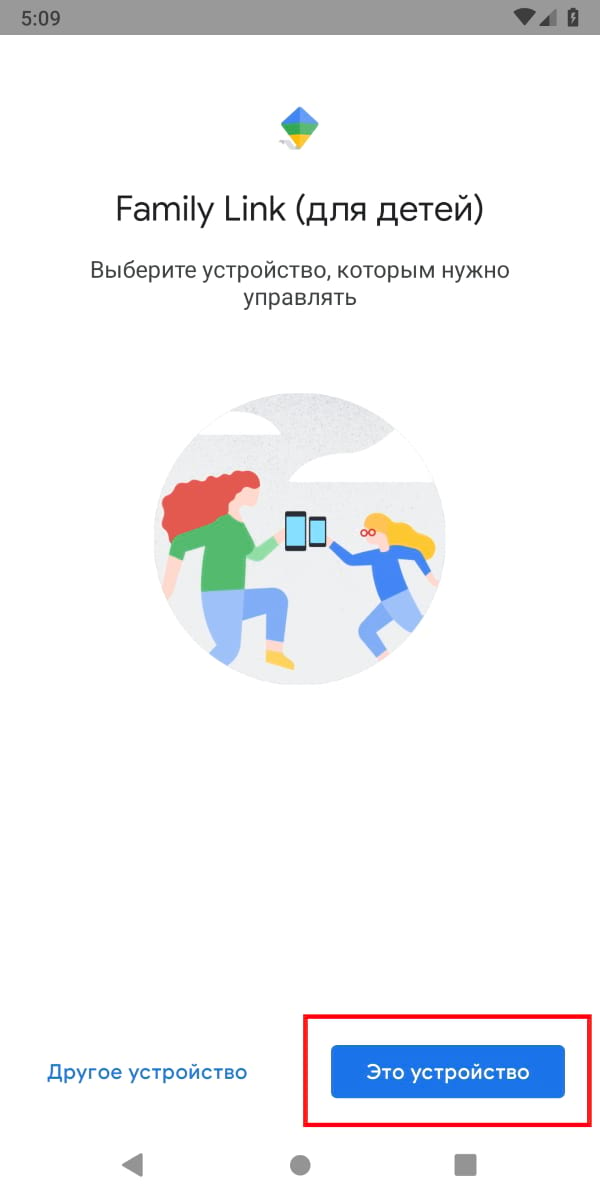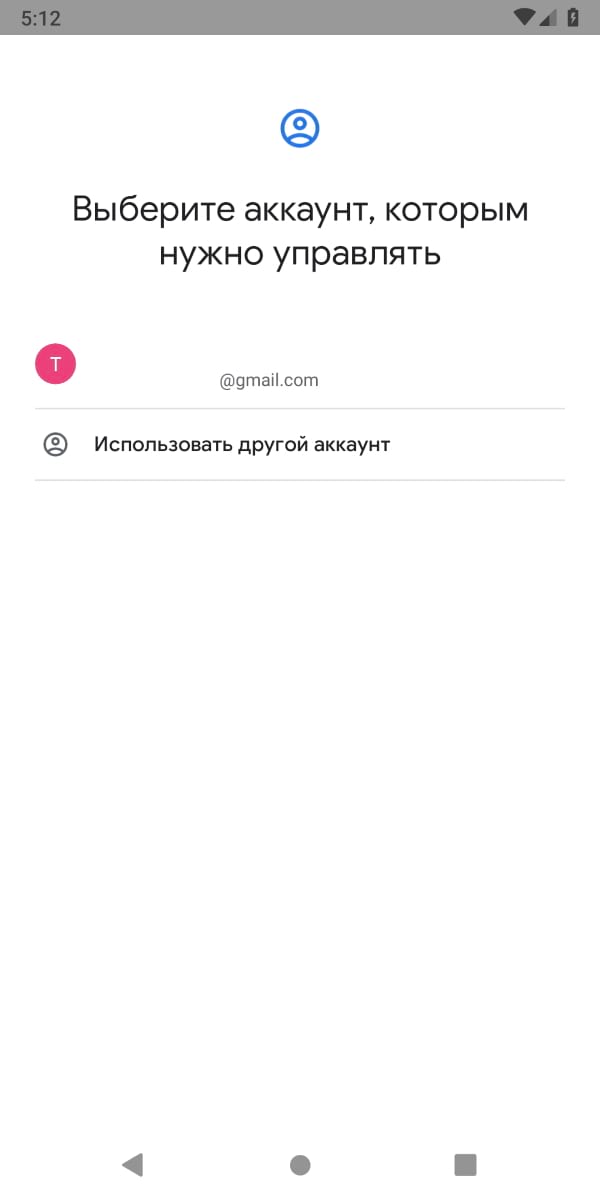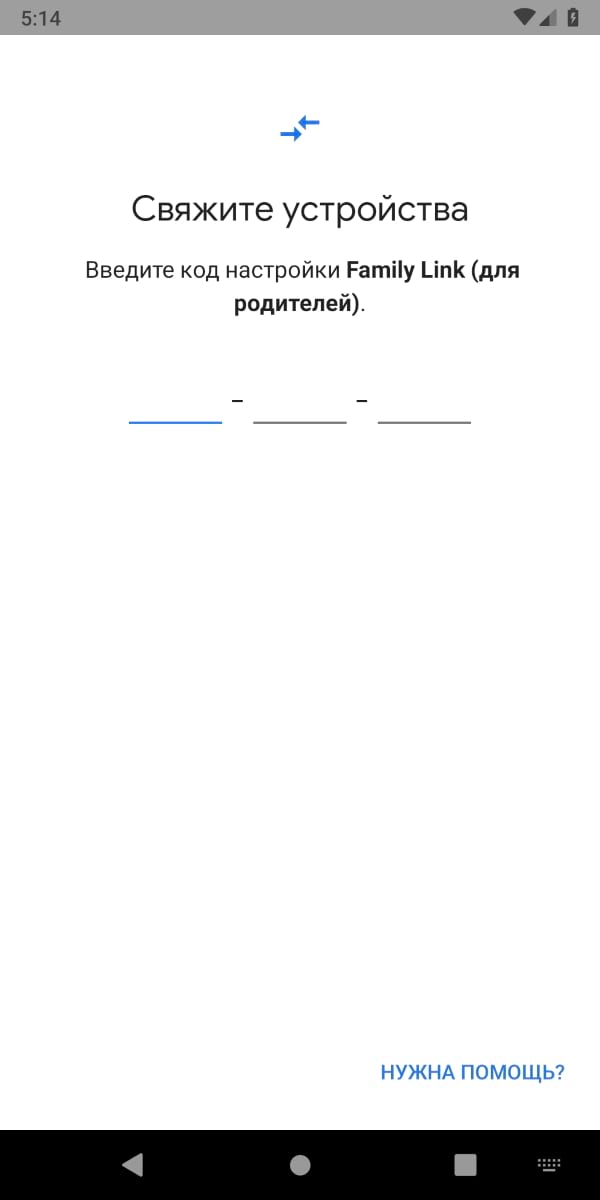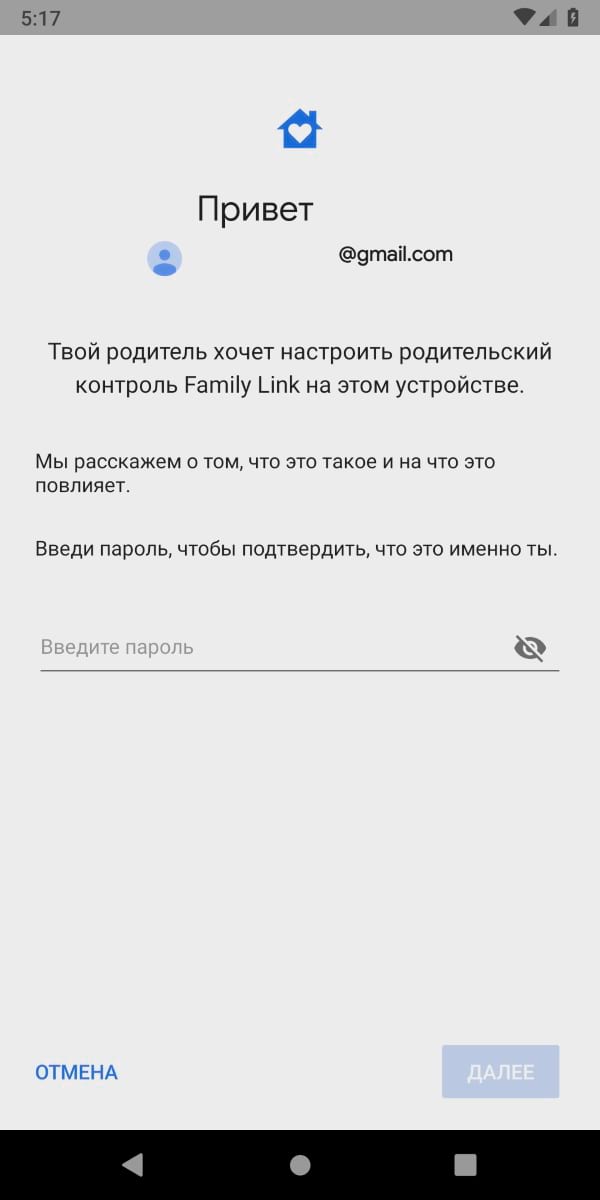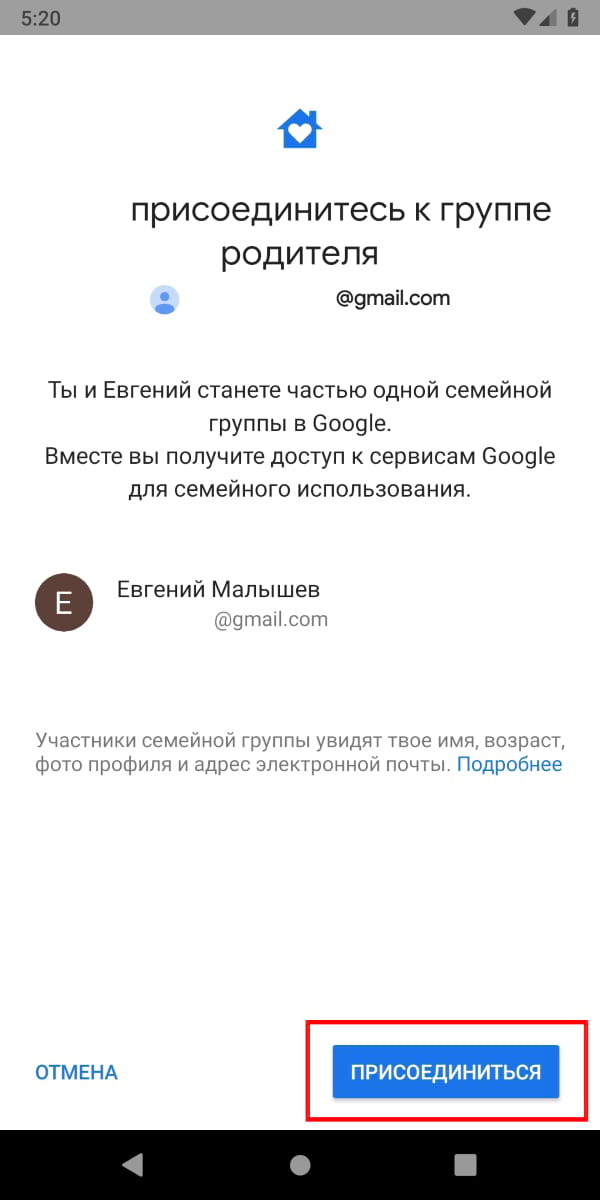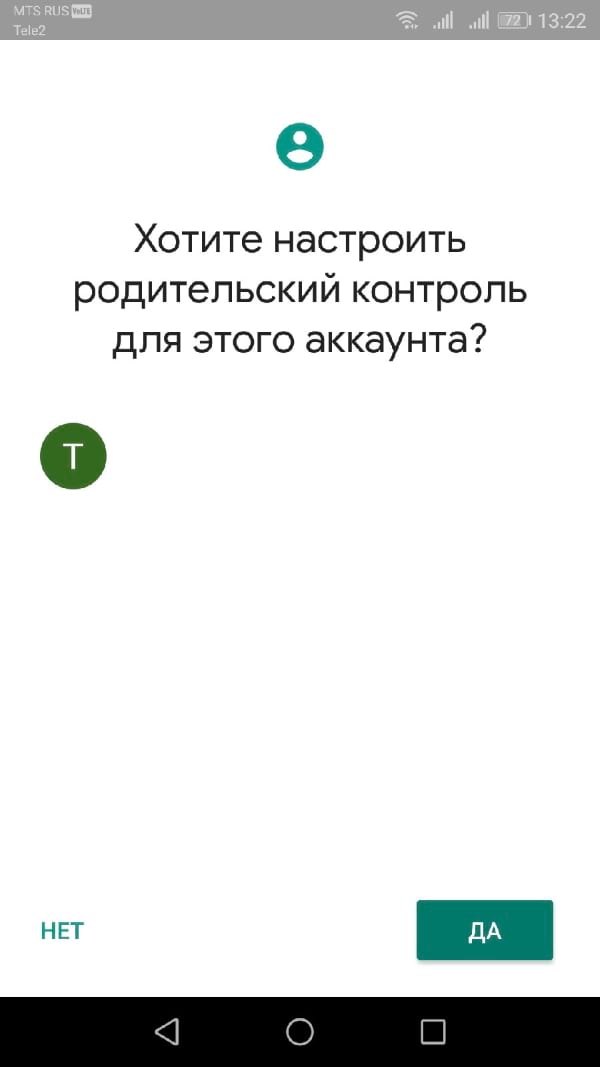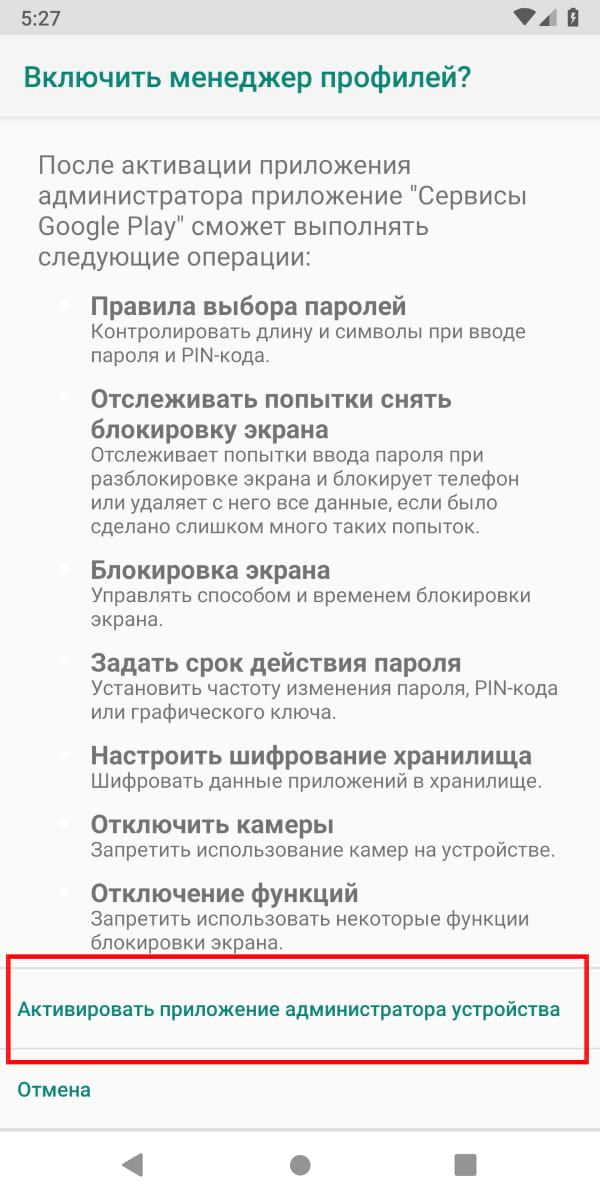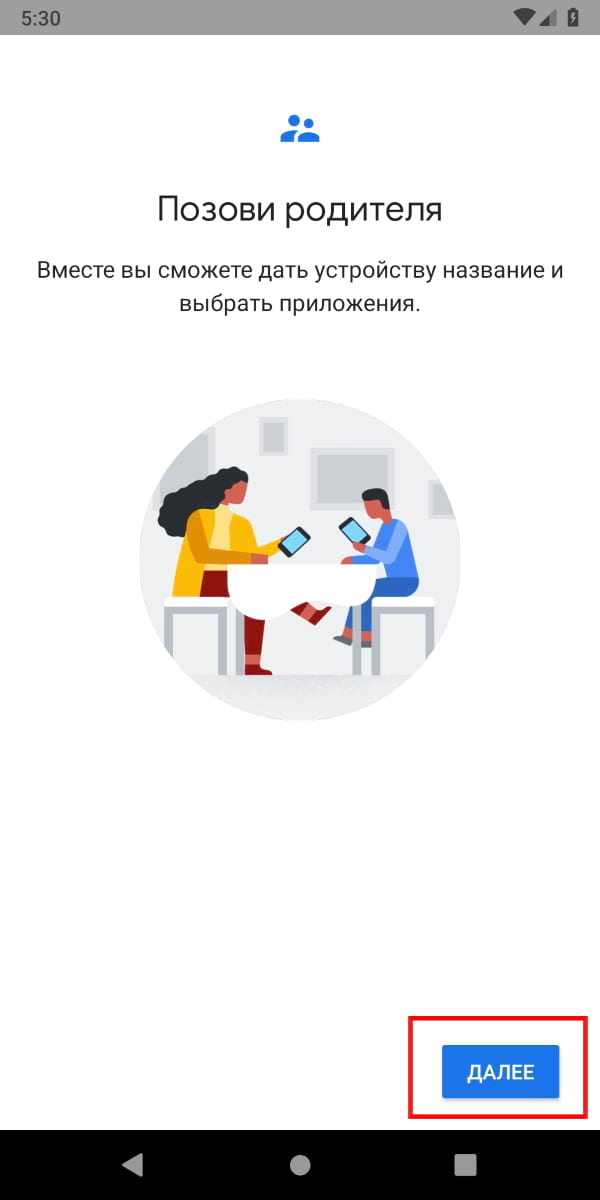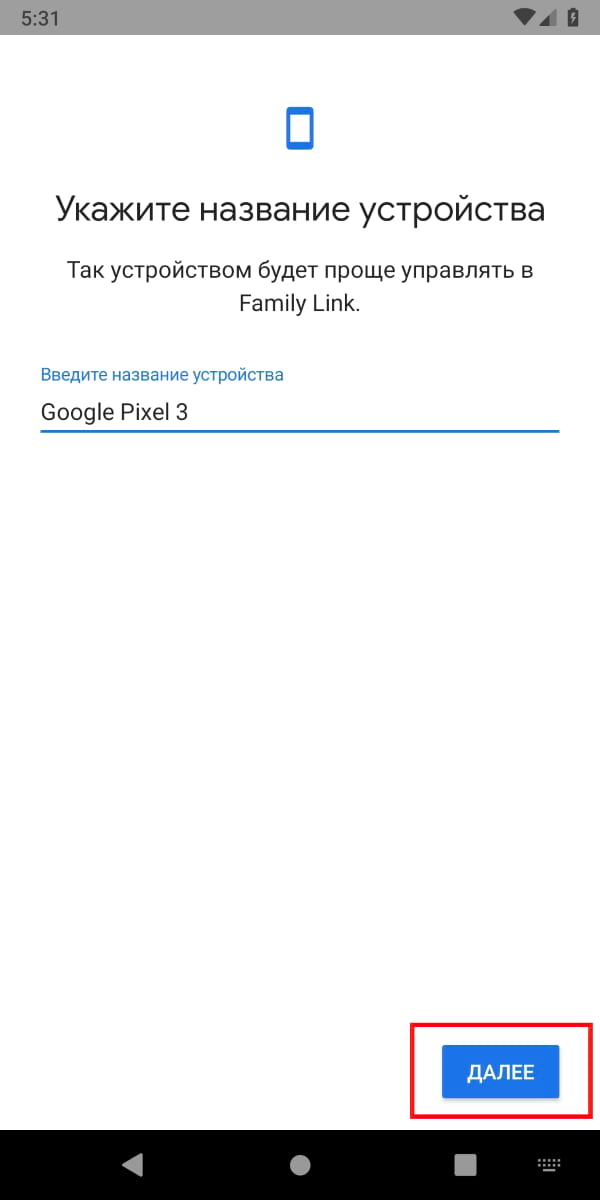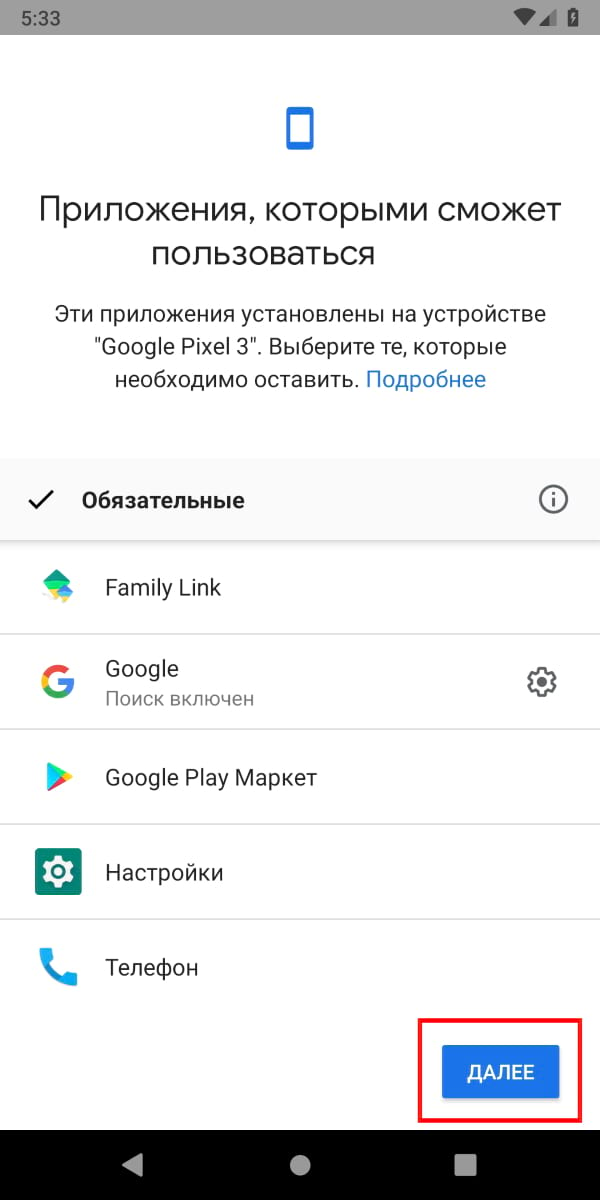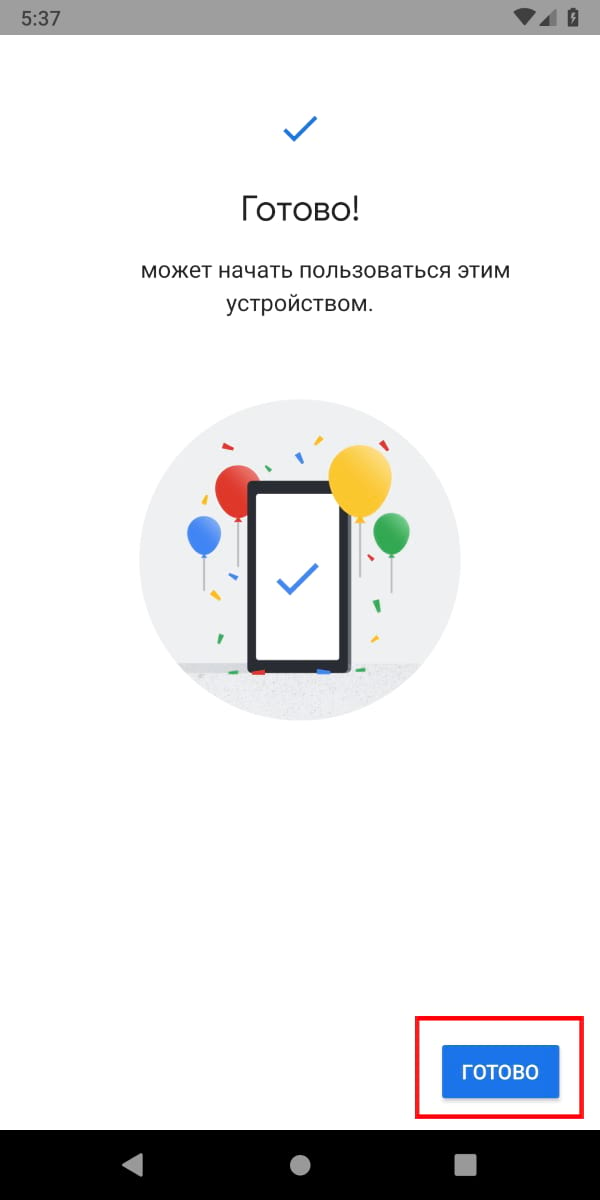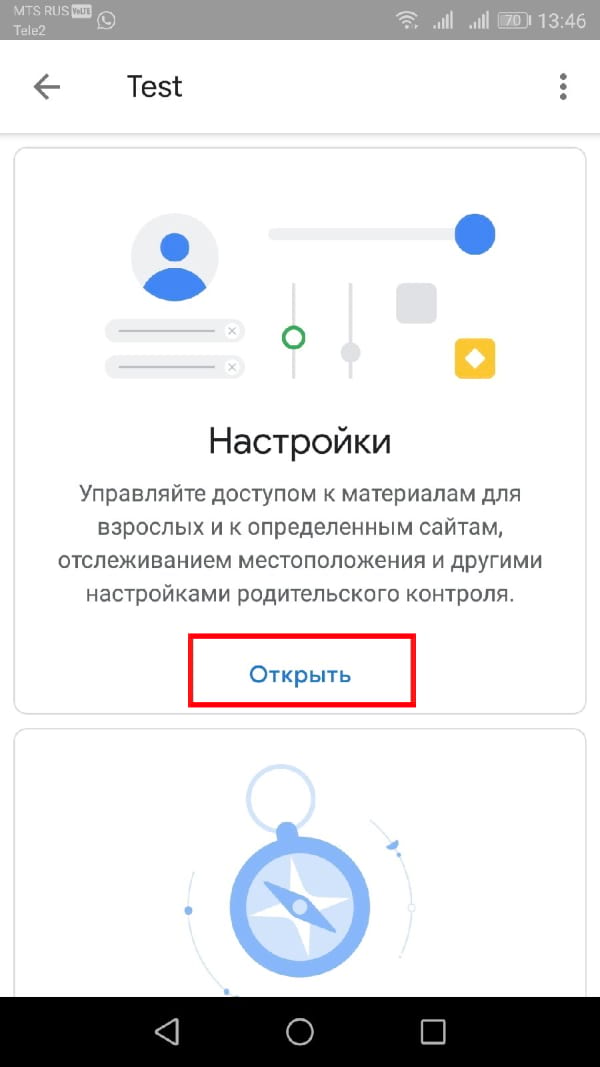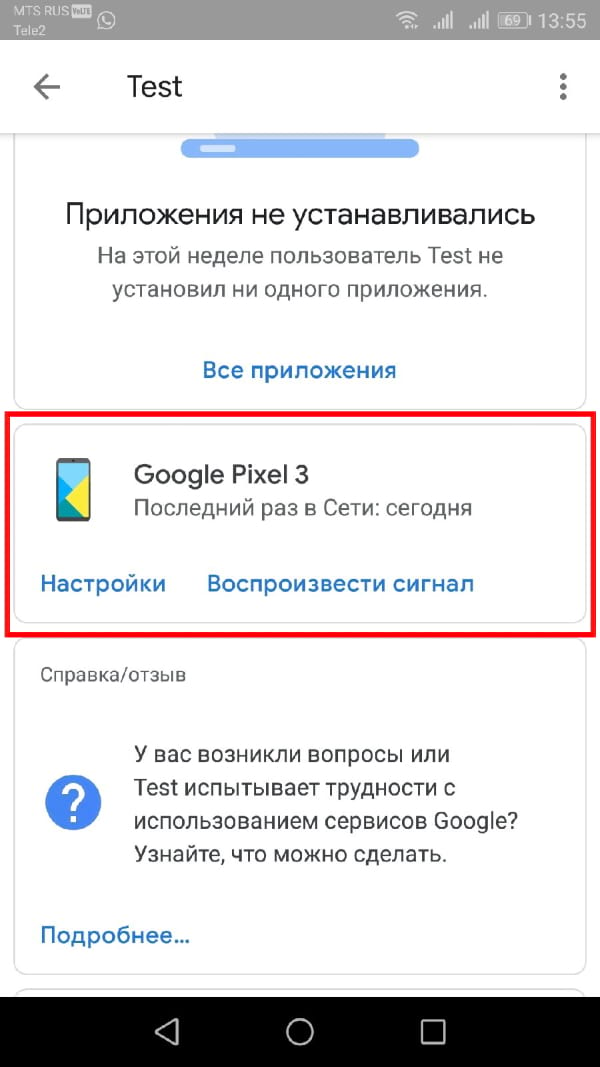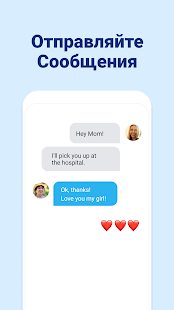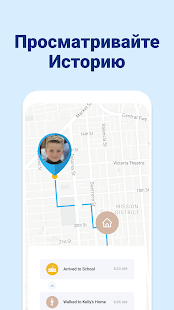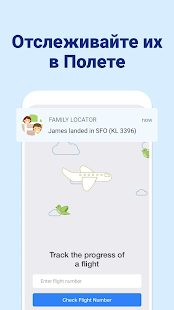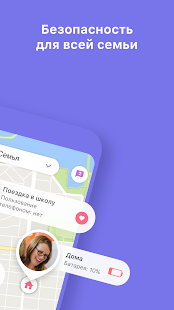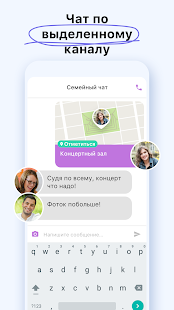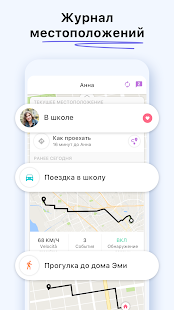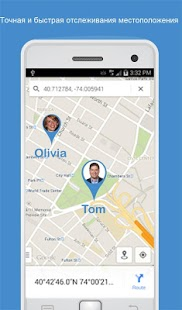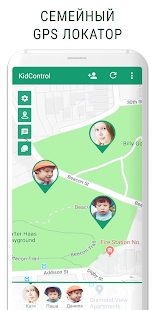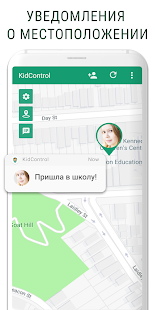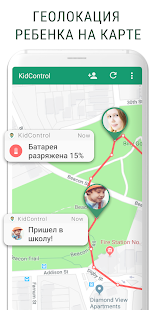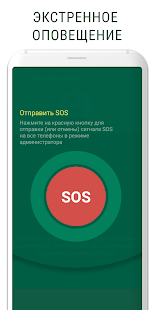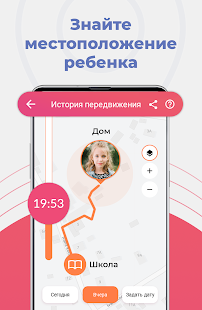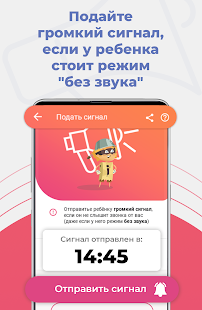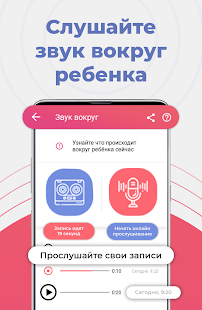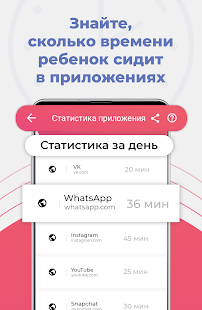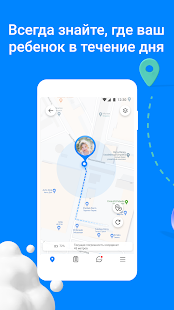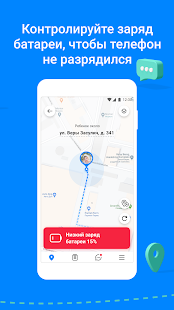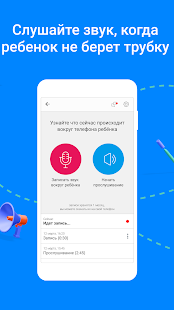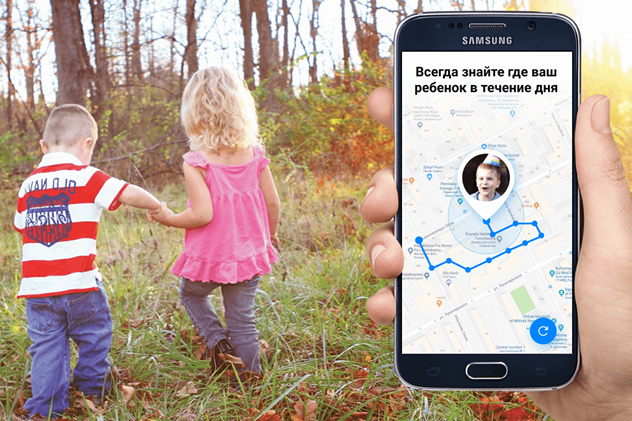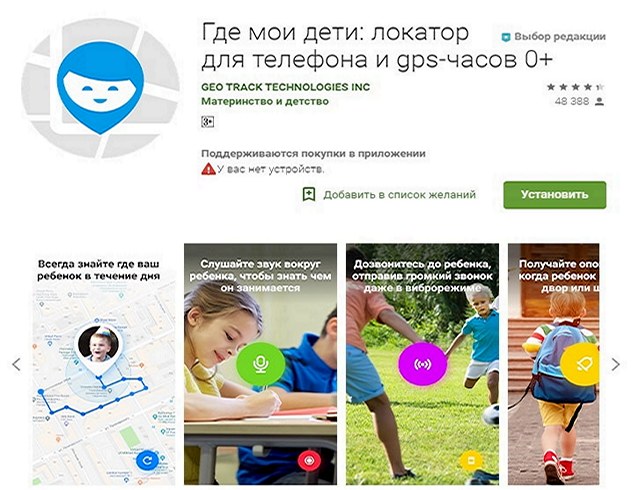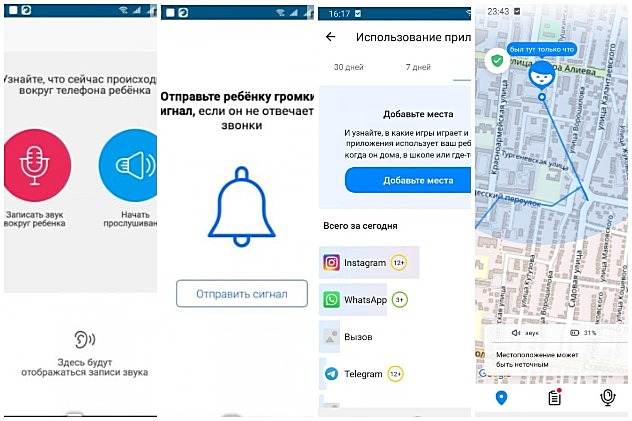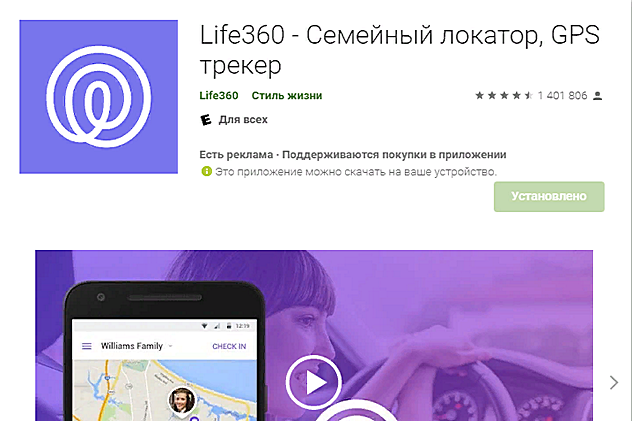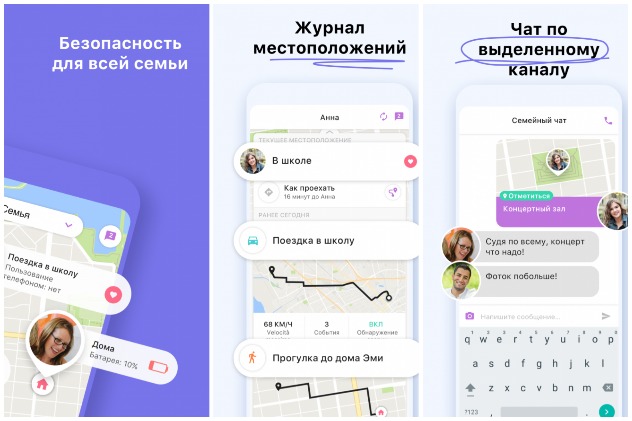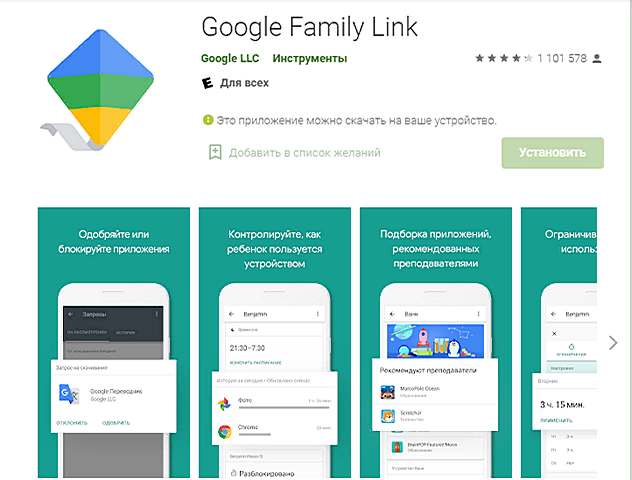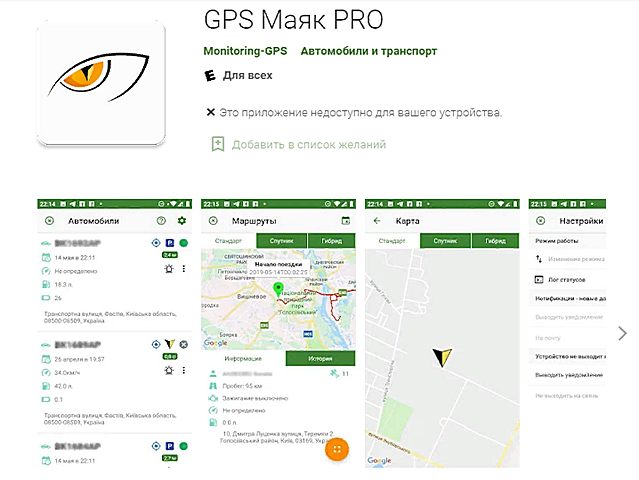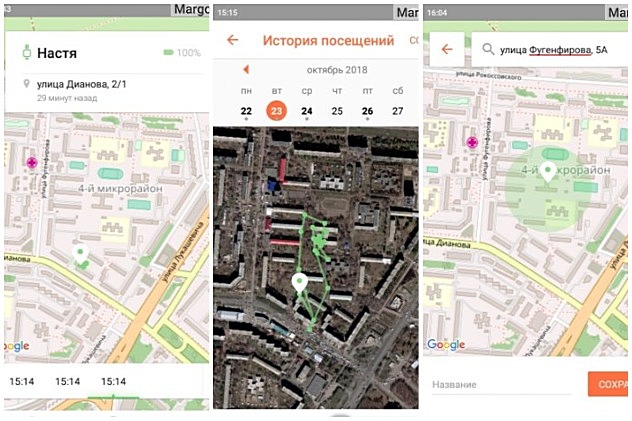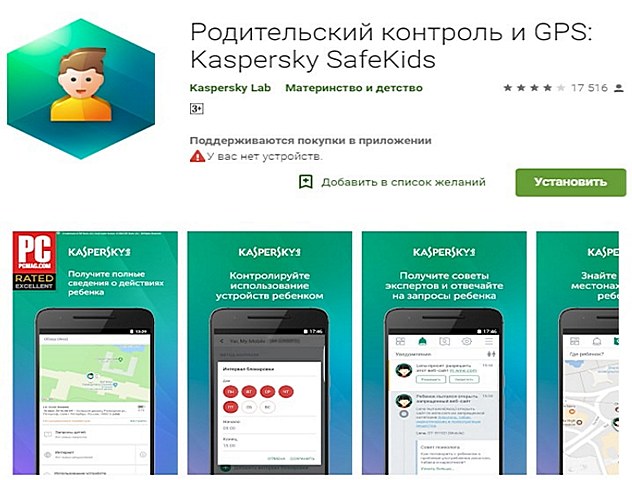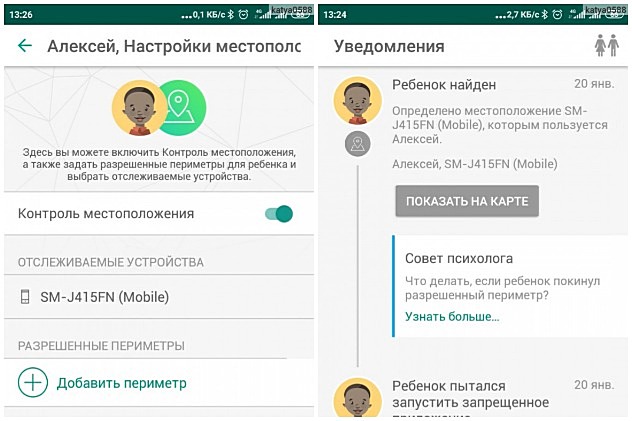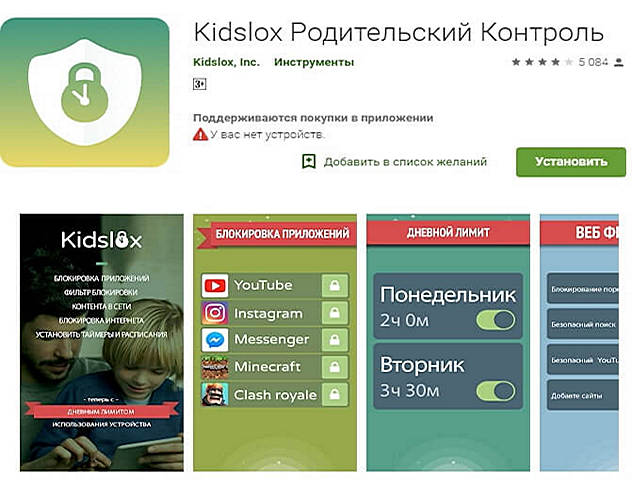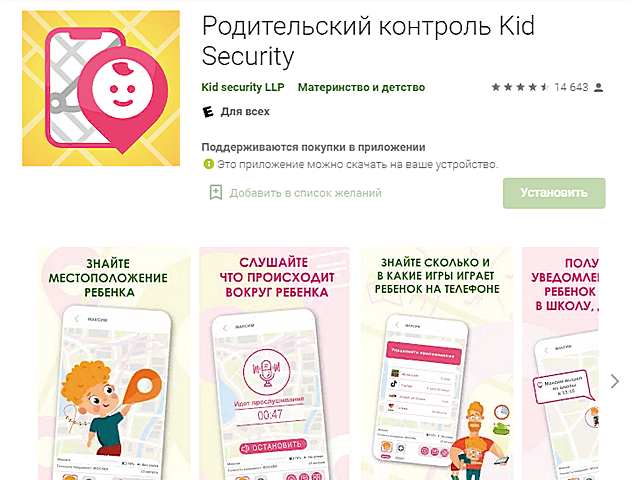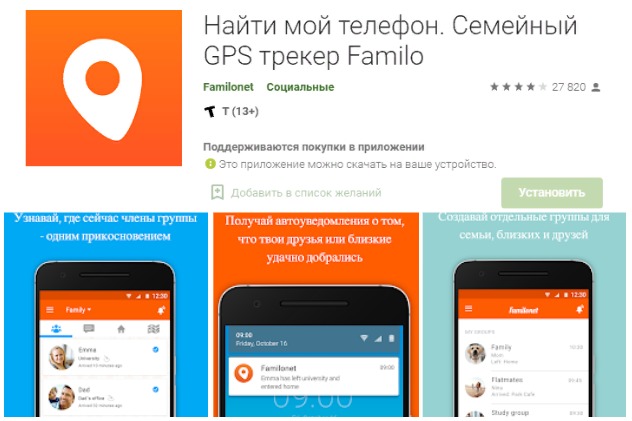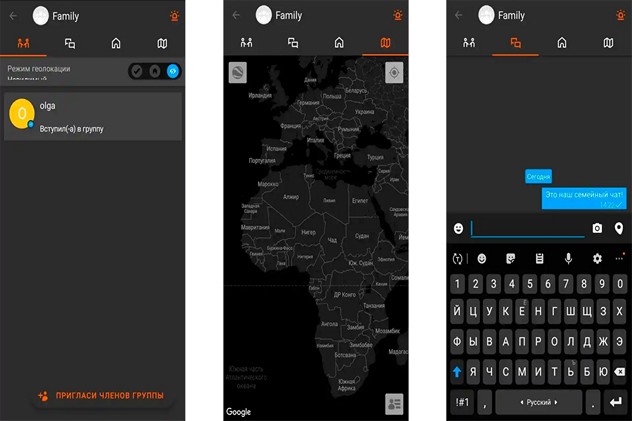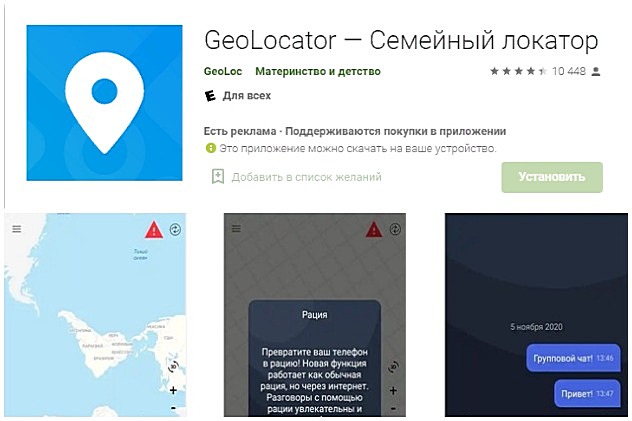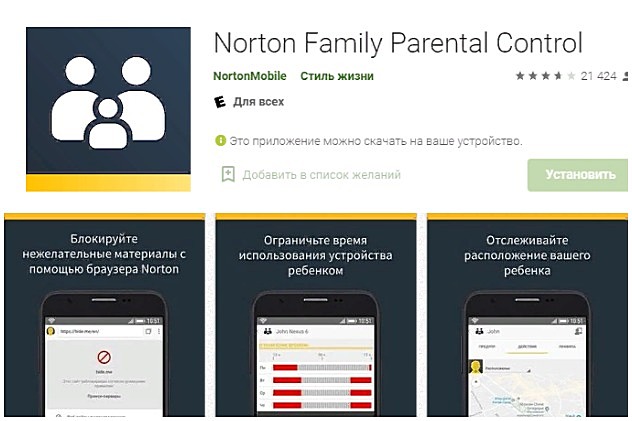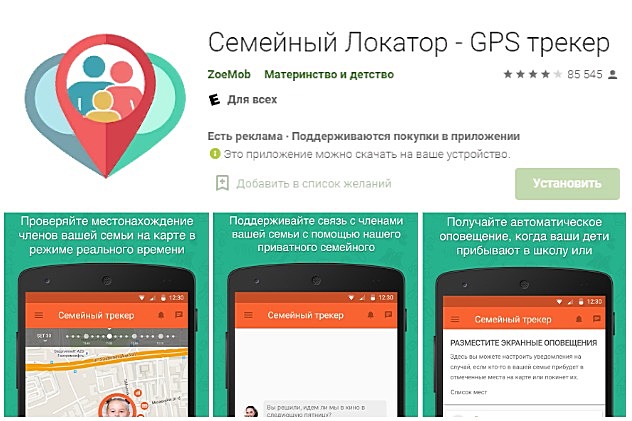Как посмотреть, где находится ребенок, и настроить геолокацию на его устройстве
Вы можете управлять настройками геолокации на устройстве Android ребенка, а также отслеживать, где оно находится, в приложении Family Link.
Как найти устройство Android ребенка
Если на Android-устройстве ребенка включена передача геоданных, в приложении Family Link родители могут посмотреть, где устройство находится.
- Откройте приложение Family Link
.
- Нажмите Местоположение
Настроить.
- Примечание. Если вы не видите этот пункт, выберите ребенка, для которого нужно настроить передачу геоданных и включите эту функцию.
- Если детей несколько, выберите того, для которого нужно включить передачу геоданных.
- Нажмите Включить.
Примечание. На определение местоположения устройства ребенка может потребоваться некоторое время.
Как изменить настройки геолокации на устройстве ребенка
Важно! Выяснить местоположение устройства Android ребенка получится, только если вы включили на нем передачу геоданных. Подробнее о том, как настроить передачу геоданных…
Советы
- Если настроить родительский контроль для существующего детского аккаунта Google и разрешить ребенку делиться местоположением, он сможет использовать функцию «Передача геоданных» в Google Картах для показа своих перемещений вам или другим родителям в семейной группе. Подробнее о том, как передавать геоданные через Google Карты…
- Ребенок также может пользоваться геолокацией, чтобы получать подсказки в Картах, например о ближайших ресторанах, и более релевантные результаты поиска. Подробнее о том, как настроить геолокацию на устройстве…
Как узнавать максимально точное местоположение устройства ребенка
- Откройте приложение Family Link
.
- Выберите Местоположение.
- Выберите профиль ребенка.
- В правом верхнем углу нажмите на значок «Ещё»
Настройки геолокации.
- Выберите устройство ребенка.
- Нажмите Точность геолокации или По всем источникам.
Как настроить места
- Откройте приложение Family Link
.
- Выберите профиль ребенка.
- Нажмите Местоположение
Места
Новое место.
- Введите адрес в окне поиска.
- Выберите нужный адрес из предложенных вариантов.
- Введите название места в текстовом поле «Метка местоположения».
- Нажмите на значок «Готово»
.
Примечания
- Вы также можете сохранить другие места: для этого нажмите Добавить школу или Добавить дом.
- Вы не сможете создать несколько мест с одним и тем же адресом.
- Также нельзя создать несколько близко расположенных мест.
Как настроить уведомления о том, когда ребенок посещает или покидает место
Важно! Чтобы настроить уведомления, сначала необходимо:
- настроить место;
- включить параметр «Точность геолокации» или «По всем источникам».
- Откройте приложение Family Link
.
- Выберите профиль ребенка.
- Нажмите Местоположение
Места.
- Выберите место, для которого нужно включить уведомления.
- Включите или отключите уведомления для случаев, когда ребенок прибывает в место.
- Включите или отключите уведомления для случаев, когда ребенок покидает место.
Совет. Используйте эти уведомления, если хотите знать, когда ребенок приходит в определенное место или покидает его.
Устранение неполадок
Я не вижу, где находится мой ребенок
Точнее всего местоположение определяется, если на устройстве включен мобильный интернет.
Вы не будете видеть местоположение своего ребенка в приложении Family Link, если его устройство:
- отключено;
- не подключено к интернету;
- давно не использовалось.
Если вы не видите местоположение ребенка в приложении Family Link:
- Выполните описанные выше шаги, чтобы включить параметры «Передача геоданных» и «Местоположение устройства».
- На обновление данных о местоположении устройства ребенка может потребоваться некоторое время.
Местоположение устройства ребенка отображается неправильно
Шаг 1. Попробуйте следующие общие рекомендации
- Проверьте подключение к интернету.
- Убедитесь, что на устройстве включена функция Wi-Fi.
- Перезагрузите устройство.
Шаг 2. Откалибруйте устройство
Если местоположение по-прежнему отображается неправильно, попробуйте откалибровать компас устройства.
Я хочу управлять разрешениями на доступ к данным о местоположении для приложений, которыми пользуется ребенок
Сведения о том, как управлять разрешениями для приложений, можно найти в этой статье.
У моего ребенка несколько устройств, но я вижу местоположение только одного из них
Если ребенок вошел в свой аккаунт на нескольких устройствах, администратор семейной группы будет видеть местоположение только того устройства, которое используется чаще всего.
Эта информация оказалась полезной?
Как можно улучшить эту статью?
Для обеспечения безопасности детей родители могут отслеживать их местоположение, пользуясь предусмотренными для смартфонов с ОС «Андроид» решениями. Отбрасывая споры, касающиеся проблем доверия и гиперопеки, эта статья рассматривает основные варианты определения геолокации, которые также можно использовать для отслеживания каких угодно устройств, работающих на Android.
Эта функция работает крайне просто – с телефона ребёнка на сервер отправляются координаты, полученные посредством GPS. Оттуда данные переходят на смартфон родителя, регулярно обновляются и имеют практически нулевые задержки. Следует учитывать, что навигация плохо работает в помещениях, а особенно – вблизи антенн спутниковой связи, поэтому при нахождении в каком-либо здании местонахождение может не определяться или девайс будет передавать некорректную позицию.
Есть и более универсальный метод, представленный получением информации от оператора связи посредством СМС. Способ подходит даже для кнопочных телефонов, ввиду чего заслуживает отдельного упоминания в рамках текста. В общем, если вы не знаете, как отследить ребенка по телефону на Андроиде, однако вам очень нужно это сделать, воспользуйтесь одним из представленных методов на нашем сайте.
Оглавление
- 1 Как отследить ребёнка по телефону
- 1.1 Через приложения и GPS-трекер
- 1.1.1 Google Family Link
- 1.1.2 Приложение «Где мои дети»
- 1.1.3 Kid Security
- 1.1.4 Kaspersky SafeKids
- 1.1.5 Norton Family
- 1.1.6 McAfee Safe Family
- 1.1.7 FamiSafe
- 1.2 Через сотовых операторов
- 1.2.1 «Билайн.Локатор»
- 1.2.2 «Радар» от «Мегафона»
- 1.2.3 «МТС Поиск»
- 1.2.4 «Геопоиск» от Tele2
- 1.3 Универсальный способ через Find My Device
- 1.1 Через приложения и GPS-трекер
- 2 Проблемы и способы их решения
-
- 2.0.1 GPS неточен
- 2.0.2 Устройство перестало определяться
-
Как отследить ребёнка по телефону
Методы, предполагающие установку сторонних приложений, требуют наличия программ на минимум двух устройствах и основываются, в основном, на GPS. Вариант определения локации по IP не получил широкого распространения, так как может не изменяться при смещении от одной вышки связи к другой, а также из-за возможности предоставления информации с точностью только до населённого пункта. Кроме того, некоторые провайдеры мобильной связи приписывают местоположение IP к крупным городам – например, вся европейская часть России, подключённая к «Теле2», при выходе в сеть отображается как Санкт-Петербург.
Программное обеспечение пересылает информацию без задержек только при наличии соединения с интернетом. Если подключиться невозможно, например, ввиду израсходования тарифа, информация загрузится по первой возможности. Похожая ситуация обстоит с недостатком заряда аккумулятора.
Через приложения и GPS-трекер
Google Family Link
Официальное решение от Google имеет максимально простую настройку и доступно для Android 5.0 и выше. Программа имеет крайне низкий рейтинг в официальном магазине той же компании – «Плей Маркете», однако отзывы по большей части касаются не функционала приложения, а существования подобной категории софта в целом. Имеется также страница на 4PDA, где размещаются текущий и предыдущие релизы утилиты.
Для работы требуется создать профиль в «Гугле» для каждого члена семьи, которого планируется зарегистрировать в Family Link. В отличие от множества сервисов, заслуживающих право называться экосистемами, Google допускает регистрацию детей до 13 лет, однако в таком случае привязка в «Фэмили Линк» обязательна. Благодаря этому можно указать настоящую дату рождения, что облегчит восстановление доступа к профилю при утере пароля. Чтобы зарегистрироваться, выполните эти действия:
- Откройте любую программу «Гугла» (например, Play Market), чтобы появилось окно с предложением войти в аккаунт;
- Тапните «Создать аккаунт»;
- Выберите «Для себя»;
- Введите имя и фамилию;
- Укажите дату рождения, пол;
- Придумайте электронный адрес или используете существующий в другом сервисе email;
- Задайте пароль;
- По желанию добавьте номер телефона;
- Примите условия использования.
В настройках профиля Google, к которым можно перейти через панель управления телефоном или практически любую программу фирмы, тапните «Добавить новый аккаунт», после чего проделайте следующие шаги:
- В выпадающем меню нажмите «Для ребёнка»;
- Согласитесь с предложением установить Family Link, либо проделайте этот шаг позднее;
- Укажите фамилию, имя ребёнка;
- Введите дату рождения, пол;
- Придумайте почту, которая будет использовать ребёнком;
- Создайте пароль для дальнейших авторизаций;
- Напишите email или номер родителя (обязательно, если возраст – менее 13 лет);
- Ознакомьтесь с ответами на распространённые вопросы, отметьте флажки и тапните «Принимаю»;
- Войдите в профиль взрослого;
- Прочитайте про дополнительный функционал, который включается по желанию, выберите «Далее»;
- Создайте группу семьи, связав аккаунты;
- Привяжите банковскую карту для подтверждения личности. Средства не будут списаны, ребёнок доступ к ней не получит.
Далее появится группа семьи, потребуется загрузить две версии программы. Эту – на телефон родителя, а данную – на девайс ребёнка. Обратите внимание, что установить оба приложения на один и тот же гаджет нельзя, поэтому требуется наличие как минимум двух смартфонов (больше – при желании добавить учётные записи других членов семьи). Необязательно, чтобы гаджеты работали на Android – есть версия для iOS, часть функционала доступна в веб-версии настроек профиля.
Понадобится войти в аккаунты. Здесь всё крайне просто – на телефоне, куда установлен Family Link для детей, следует авторизоваться от имени ребёнка, а на другом – под своим логином. По умолчанию программа заблокирует доступ к играм и софту, чей возрастной рейтинг, указанный в Google Play, не соответствует заданному в настройках. Этот и другие функции конфигурируются в параметрах родительской версии «Фэмили Линка».
Чтобы узнать, где находится ребёнок, сделайте следующее:
- Откройте профиль семьи в программе, предназначенной для родителей. Проверьте, включено ли определение геолокации;
- Пролистайте вниз и обратите внимание на карту. Её можно раскрыть – так будет удобнее наблюдать за GPS в реальном времени. Узнайте, что делать, если не работает GPS на Андроиде.
Приложение «Где мои дети»
Программа отличается от предыдущей утилиты меньшим количеством функций, будучи по большей части направленной на GPS-отслеживание. Софт совместим также со смарт-часами, поддерживает Android 4.0 и выше. Есть версия для iOS. Важной функцией, не представленной во многих утилитах подобного рода, является возможность перевода телефона в режим «Тревога», при котором автоматически оповещаются указанные пользователи, доступны звонки в одно нажатие, увеличивается частота отправки данных локации.
Пользование программой – платное, но предоставляется демонстрационная версия на неделю. Недостатком является невозможность приобрести бессрочную лицензию – её требуется продлевать раз в месяц или год.
Инструкция имеет следующий вид:
- Запустив программу, укажите, кто пользуется телефоном. Скачайте версии на оба устройства, потом – пройдите несложную авторизацию;
- По желанию подключите часы. Для этого понадобится ввести мобильный номер, имеющийся у вставленной SIM, и IMEI, указанный на слоте для СИМ-карты;
- Добавьте имя и фотографию ребёнка;
- Информация выводится на главный раздел. Тапнув по имени, можно детальнее отследить местонахождение, а также установить метки на определённые здания, районы. Если пользователь покинет или, наоборот, окажется в ней, придёт уведомление;
- Задайте условия, при выполнении которых приходят вышеупомянутые оповещения.
«Где мои дети» не обладает защитой от удаления, поэтому не возникнет проблем в том, чтобы убрать его с телефона – это делается в пару нажатий. Данный момент объясняется тем, что программа по большей части направлена не на контролирование активности, а на передачу информации о локации.
Kid Security
Ещё одно платное приложение, месяц использования которого обойдётся в 199 рублей. Размер утилиты составляет всего 20 мегабайтов, в которые компании-разработчику удалось вместить основной функционал в несложном формате. Убедиться в простоте использования позволяет Kid Security можно при выполнении следующих шагов:
- Скачайте приложение из Play Market;
- Зарегистрируйтесь. Для этого понадобится указать мобильный номер и принять правила пользования;
- Выдайте доступ к геолокации;
- Тапните кнопку плюса в нижней части экрана;
- Следуйте инструкции – установите программу, носящую название Sirius Chat, в ней введите код. Он, вероятно, будет отличаться от представленного на скриншоте;
- Вторая программа доступна в том же Google Play и представляет собой приложение вида «всё в одном». Загрузите её – это бесплатно;
- После запуска будет предложено написать возраст, а на следующем этапе – код, указанный в Kid Security. После его ввода пользователь будет отображаться на карте.
Покупки проходят через Google Pay, благодаря чему не стоит волноваться о сохранности данных – разработчики не получат возможности самостоятельного списания средств с карты.
Kaspersky SafeKids
Это – решение, представленное ведущей фирмой в направлении кибер-безопасности, помимо данного приложения выпустившее более десяти программ для Android, обеспечивающих защиту от вирусов и конфиденциальный веб-сёрфинг. Главным достоинством этого варианта перед другими выступает возможность связать SafeKids с этим софтом на компьютере, благодаря чему можно удалённо контролировать действия не только на телефоне, но и на ПК.
Выполните данные действия:
- Скачайте программу, за что платить не придётся;
- Примите лицензионное и другие соглашения, необходимые для использования программы;
- Укажите, кто пользуется девайсом. Если вы не проходили регистрацию ранее или хотите добавить ещё одного взрослого, отметьте «Родитель»;
- Выдайте запрашиваемые разрешения;
- Создайте учётную запись в экосистеме «Касперского» либо, если профиль имеется, войдите под ранее заданными логином и паролем;
- В рамках регистрации введите почту, пароль.
Далее потребуется сделать похожие действия на другом телефоне, вместо третьего этапа инструкции выше выбрав пункт «Ребёнок». В результате в приложении для родителей появится окно управления профилем ребёнка, где также представлено отслеживание. Раздел местоположения есть и в версии для ПК, как и функционал в виде:
- уведомлений о попытках ребёнка сделать что-либо, запрещённое фильтрацией контента;
- ограничения часов пользования определённым ПО или категориями софта в заданные дни недели;
- мониторинга активности в соцсетях;
- запрета посещения веб-сайтов определённой тематики либо с конкретными доменами.
Norton Family
Программа выпущена, как ясно по названию, компанией Norton, играющей важную роль в области IT-безопасности. Пользоваться утилитой можно бесплатно в течение месяца. Обратите внимание на данный порядок действий:
- Скачайте программу из «Плэй Маркета»;
- Ознакомьтесь с документами, которые нужно принять для работы с Norton Family. Выразите своё согласие с условиями, тапните «Продолжить»;
- Войдите в аккаунт, необходимый для пользования сервисами «Нортона». Если профиля не существует, потребуется его создать;
- Для регистрации дважды введите email, разово укажите пароль и выберите страну, от которой зависят доступные сервисы. Можете почитать, как зарегистрировать почту на Андроиде;
- Выберите, кому принадлежит устройство, на которое устанавливается данное приложение;
- Следуйте шагам, указанным на экране;
- Укажите имя ребёнка, задайте уровень ограничений, представленный четырьмя типами, отличающимися по рекомендуемому возрасту и строгости контроля;
- Выберите девайс, который будет отслеживаться. Этот этап можно отложить – предусмотрена кнопка пропуска.
Далее потребуется войти в профиль ребёнка, используя его телефон. Для мгновенной авторизации создайте уникальную ссылку в настройках приложения, при переходе по которой запросится минимум информации. После успешной привязки аккаунтов можно будет начать отслеживать местонахождение.
McAfee Safe Family
Программа тоже выпущена одним из лучших разработчиков в области антивирусов. Удобный инструмент обеспечивает не только определение локации, но и контроль максимально допустимого времени игр и создание отчётов о действиях: посещённых сайтах, запущенных приложениях, часов нахождения девайса в активном режиме.
Настройка крайне проста:
- Cкачайте софт из Play Market;
- Войдите или создайте учётную запись;
- Разрешите утилите обращаться к данным о местонахождении;
- Для начала настройте аккаунт взрослого – выберите «Это моё устройство»;
- Проведите свайп вправо, тапните «Добавить ребёнка», после чего зарегистрируйте его профиль и войдите на другом гаджете.
После связки профилей появится информация о ребёнке, в том числе данные местоположения.
FamiSafe
Ещё одна программа, предлагающая универсальное решение контроля. Поддерживает: geofence, то есть оповещения при нахождении или покидании определённой территории; блокировку и отслеживание внутри YouTube; измерение скорости перемещения от одной точки к другой; отключение сервисов при длительном пользовании и прочие моменты. Размер приложения– 14 мегабайтов. Как и предыдущие утилиты, эту понадобится установить на 2 гаджета.
Начальная настройка выглядит следующим образом:
- Загрузите программу из Google Play;
- Укажите пользователя (Parent – родитель, Kid – ребёнок);
- Создайте профиль, что возможно в одно нажатие через «Гугл» или «Фейсбук»;
- Получите код связки, который понадобится ввести в рамках регистрации девайса ребёнка.
Как только аккаунты будут связаны, можно будет воспользоваться основными функциями, включая отслеживание по GPS. Больше функций – в платной версии, на которую распространяется трёхдневный бесплатный период.
Через сотовых операторов
Несмотря на утрачиваемую популярность этой группы методов, представленные в ней способы всё ещё существуют и предлагаются разными операторами связи. Оценив желания потенциальных клиентов, провайдеры начали плавно уходить от SMS-уведомлений в пользу push-нотификаций, отправляемых мобильными приложениями.
«Билайн.Локатор»
Сервис одной из крупнейших компаний данной направленности в РФ обладает бесплатной версией, действующей семь дней с момента подключения. Используются два метода определения позиции: по GPS и вышкам связи. Второй метод, несмотря на пониженную точность, интересен менее простым отключением – вариант не работает, только если устройство выключено, SIM извлечена или включён режим полёта. Таким образом, скрыть данные о себе можно будет только не пользуясь сотовой связью.
Для бесплатного подключения следует позвонить на номер 09853 или отправить пустое сообщение на 5166. Для новых клиентов действует пробный период длиной в одну неделю, по истечении которых будет списываться по 7 рублей за каждые сутки пользования услугой.
Далее потребуется скачать программу на iOS либо «Андроид», в ней – войти в аккаунт. Введите номера абонентов, которых следует отследить. На их телефоны придут уведомления с кодами подтверждения, необходимыми для завершения. Результат – возможность отследить до 5 человек с частотой обновления не чаще, чем раз в пять минут.
Сервис подходит и для поиска своего девайса, забытого где-либо или украденного.
«Радар» от «Мегафона»
Услуга тоже стоит 7 рублей в сутки и подключается бесплатно. Для активации следует нажать кнопку включения в личном кабинете. После этого будет предложено привязать телефонные номера и подтвердить владение ими, введя коды из СМС. Указать можно клиентов не только «Мегафона», но и МТС, однако в случае с последними получение сведений доступно не более сотни раз в месяц. Отключение производится таким же образом или через USSD-запрос *561*0*9168#.
Для получения данных по СМС следует воспользоваться USSD *566#. Также возможен контроль через программу для смартфона или веб-сайт radar.megafon.ru.
Дополнительная функция, улучшающая user experience, представлена хранением информации о передвижениях на протяжении 60 суток. Можно задавать и «границы», при переходе которых поступает нотификация.
Гарантируется точность до 100 метров в крупных городах, около километра – в пригороде и чуть больше – в отдалённых населённых пунктах. Для улучшения этих показателей требуется включить «Детский режим» в параметрах приложения, доступного на Android. Тогда будет учитываться информация, получаемая по ГЛОНАСС-, GPS-приёмникам, сетям Wi-Fi.
«МТС Поиск»
Приложения МТС доступны в Play Market, App Store, Huawei AppGallery. Предлагается максимально широкий объём данных, охватывающий не только местоположение, но и историю перемещений, информацию о балансе, переводы со своего счёта на привязанный, сведения об используемом Wi-Fi. Можно самостоятельно отправлять уведомления, совершать бесплатные вызовы. Есть режим SOS.
Существуют три версии: «Базовая», «Оптимальная», «Премиальная». Первые две отличаются между собой только лимитом по числу контактов, третья также обладает повышенным до 90 дней (против 1 недели) доступом к истории, наличием режима «невидимки». Стоимости пакетов составляют 3, 5, 7 рублей в сутки соответственно.
«Геопоиск» от Tele2
Компания за 3-5 ₽ в день, списываемых по истечении трёхдневного бесплатного периода, предлагает детальное наблюдение за перемещениями, основывающееся на данных со спутников и сотовых вышек. Для использования потребуется сначала создать профиль на официальном сайте, потом – скачать мобильное приложение («Андроид», iOS) или сделать запрос *119*01#. Комбинация для отключения выглядит похожим USSD – *119*00#.
Больше функционала – в программе «Мои дети», откуда можно полностью бесплатно отследить остаток на балансе и процент заряда аккумулятора. В рамках расширенного тарифа, предоставляемого за 9 рублей в день, доступно больше функций, включая чёрные списки, статистику пользования приложениями. В эту стоимость уже включено отслеживание геолокации, а также подключение до 12 учётных записей, 2 из которых – для родителей.
Универсальный способ через Find My Device
Сервис создан для блокировки утерянных устройств, однако подойдёт и для простого понимания местонахождения:
- Скачайте эту программу, выпущенную «Гуглом», из Play Market;
- Откройте приложение, продолжите под своим именем;
- Разрешите выявление местонахождения;
- Ознакомьтесь с предупреждением, тапните «Принять»;
- Перемещайтесь по карте, используя свайпы, чтобы найти гаджеты.
На карте будут находиться все девайсы, под которыми вы вошли в этот аккаунт Google, а также в профили, связанные семейной группой. Можно прозвонить устройство – запустить громкий аудиосигнал, работающий даже при выключенном звуке, или заблокировать гаджет.
Проблемы и способы их решения
GPS неточен
Хуже всего этот вид определения локации работает в помещениях. При частом нахождении ребёнка в разных зданиях (например, дома, в школе, в секции) такая проблема будет длительное время присутствовать, поэтому рекомендуем обратить внимание на предлагаемые операторами связи услуги, где локация определяется через сотовые вышки. Это же делает программа «Где мои дети».
Устройство перестало определяться
Наиболее вероятной причиной является расход аккумулятора. Убедиться в этом можно при пользовании софтом, где кроме координат передаются сведения о заряде батареи. Таким, например, является решение от Tele2. Более того, эта услуга у оператора входит в бесплатный пакет, а геолокация включается вместе с другими функциями за девять рублей в день или, если нужна только эта возможность, за 3 ₽ в сутки.
Чрезмерный контроль приведёт к проблемам в семье, поэтому не стоит демонстрировать недоверие, устанавливая подобные программы, – так считают пользователи, оставившие, к примеру, свыше 180 тысяч негативных отзывов программе Family Link для детей, обеспечив ей рейтинг в 1,3 звезды. Если же это делается из мотивов безопасности, что тоже – весьма спорный из-за растяжимости понятия пункт, следует обратить внимание на эти инструкции – они помогут не волноваться о местонахождении ребёнка.
Поделиться ссылкой:
Google Family Link — это приложение для родительского контроля для людей с детьми. Приложение было запущено пару лет назад, но оно стало частью стандартного Android, начиная с Android 10. Вам по-прежнему нужно приложение, чтобы использовать его, но Вы можете получить доступ к параметрам из меню «Настройки» напрямую. С этим приложением Вы получаете удивительный контроль над дочерними устройствами, и у него есть множество отличных возможностей для управления использованием телефона Вашим ребенком. Из этой статьи Вы узнаете, как его настроить и как использовать различные функции.
Если все, что Вам нужно сделать, это настроить родительский контроль в Play Store, есть гораздо более простой способ сделать это, и у нас есть отдельная статья по родительскому контролю Google Play.
Как настроить Google Family Link
Настройка Family Link немного утомительна, но не требует особых усилий. Прежде чем начать, убедитесь, что выполнены следующие предварительные условия. В противном случае инструкции не сработают.
- Вашему ребенку нужна собственная учетная запись Google. Вам нужно создать ее, чтобы использовать Family Link.
- Учетная запись Google Вашего ребенка должна быть частью Вашей семейной сети. Если Вы не сделаете это заранее, Family Link заставит Вас сделать это во время настройки, но Вам будет проще сделать это заранее.
- Наконец, учетная запись Google Вашего ребенка должна быть единственной на устройстве ребенка. Family Link принудительно удалит все остальные учетные записи Google во время настройки.
Хорошо, теперь, когда все настроено и готово, давайте начнем. Поскольку для этого требуется ввод на двух разных устройствах, мы укажем, какое устройство требуется для каждого шага. Если написано «Родительское устройство», Вы делаете это на своем телефоне, а если «Дочернее устройство», то на телефоне ребенка.
Оба устройства — загрузите приложение «Google Family Link (для родителей)» на родительском устройстве и приложение «Google Family Link (для детей)» на дочернем устройстве. Обратите внимание, это два разных приложения.
На родительском устройстве откройте приложение «Google Family Link» и пролистайте начальные заставки, после этого нажмите «Начать».
Выберите Вашу учетную запись Google, если будет предложено.
На родительском устройстве укажите, что этим телефоном будет пользоваться родитель. И нажмите далее.
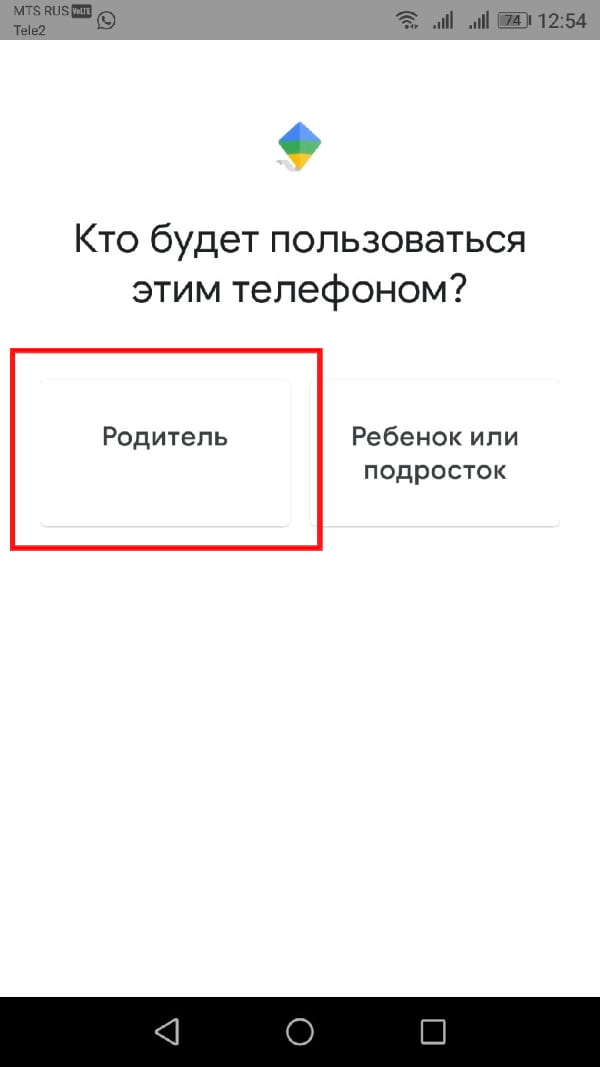
На родительском устройстве станьте администратором семейной группы, если будет предложено. Для этого нажмите «Начать».
Если у ребенка уже есть аккаунт Google нажмите «Да», иначе нажмите «Нет» и следуйте инструкциям.
Возьмите устройство Вашего ребенка и нажмите «Далее».
На устройстве ребенка установите Google Family Link (для детей), запустите его и выберите «Это устройство».
На устройстве ребенка выберите учетную запись, которой нужно управлять.
На устройстве ребенка введите код, указанный на родительском устройстве.
На устройстве ребенка введите пароль от его учетной записи.
На устройстве ребенка согласитесь с присоединением к семейной группе.
На устройстве родителя подтвердите управление аккаунтом ребенка.
На устройстве ребенка ознакомьтесь с представленной информацией и нажмите «Далее».
На устройстве ребенка нажмите «Разрешить».
На устройстве ребенка нажмите «Активировать приложение администратора устройства».
Теперь необходимо дать наименование устройству ребенка. На дочернем устройстве нажмите «Далее».
На дочернем устройстве введите название и нажмите «Далее».
На дочернем устройстве укажите приложения, которыми ребенок может пользоваться и нажмите «Далее».
Теперь Вы можете управлять устройством ребенка. Нажмите «Далее», а потом «Готово» на дочернем устройстве.
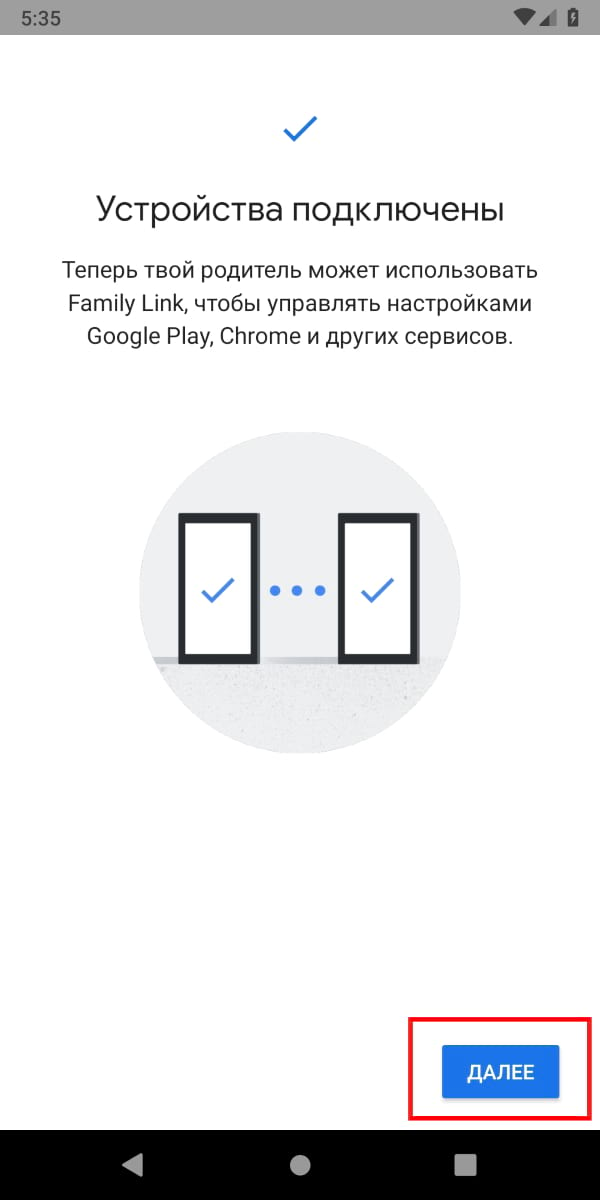
Устройство ребенка настроено и теперь Вы можете продолжить настройку Family Link на родительском устройстве.
Настройка Google Family Link
Теперь, когда Вы справились с трудной задачей подключения Family Link, давайте попробуем использовать ее в полной мере. С этого момента все происходит на родительском устройстве, если не указано иное. Есть много вещей, которые Вы можете сделать, поэтому Вы рассмотрим каждую из них в отдельности.
Местоположение устройства ребенка
В приложении Family Link есть специальная карточка для поиска телефона ребенка. Просто нажмите «Настроить», а затем «Включить», и Вам будет показана карта, где находится телефон.
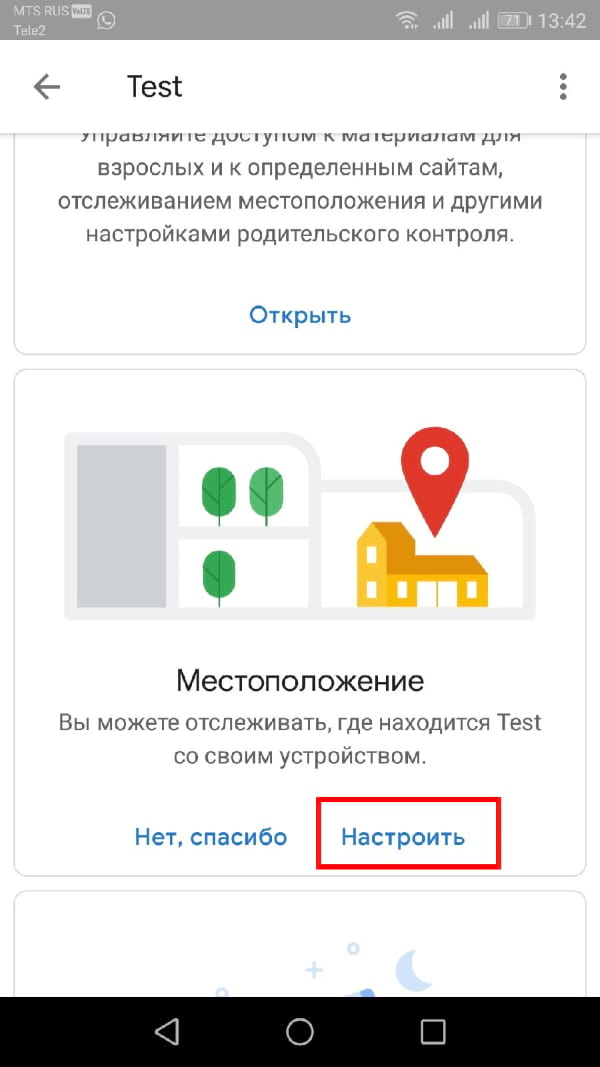
С помощью этой функции Вы можете легко найти телефон Вашего ребенка. Это работает также как «Найти мой телефон», если Ваш ребенок где-нибудь оставит свой телефон.
Есть еще одна карточка, которую мы подробно обсудим ниже, но одной из ее функций является возможность воспроизводить звук с детского телефона в случае его потери. Это также помогает найти потерянный телефон.
Родительский контроль
Есть карточка с названием «Настройки». Она позволяет Вам получить доступ к базовому родительскому контролю. Нажмите «Открыть», чтобы получить доступ ко всем Вашим параметрам. Отсюда Вы можете ограничить контент, который Ваш ребенок видит в Google Play, и управлять фильтрами в Google Chrome, YouTube, поиске Google и местоположении.
Кроме того, Вы можете нажать на раздел приложений Android, чтобы установить временные ограничения для существующих приложений на телефоне ребенка или напрямую ограничить доступ к приложениям. Когда доступ к приложению ограничен, значок буквально исчезает с главного экрана и панели приложений, что делает его недоступным.
Наконец, этот раздел содержит очень важный параметр. Будет появляться запрос на разрешение родителей, прежде чем ребенок войдет в приложения или игры, которые родитель не сможет контролировать. Это включено по умолчанию и не может быть отключено.
После первого доступа к этой карточке она сжимается до гораздо меньшего размера, если Вам понадобится найти ее позже. Она всегда должно быть наверху.
Отслеживайте активность Вашего ребенка
Третья карточка в списке показывает фактическую активность Вашего ребенка. Вы можете увидеть приложения, которые он использует и как долго. На этой карточке есть ярлык для экрана ограничений приложений.
Существует отдельная карточка, которая показывает, какие приложения и игры установлены на устройстве Вашим ребенком. Таким образом, Вы можете отслеживать, что он загружает и что он делает.
Ограничить время работы
Дети, вероятно, не должны быть в телефоне весь день. Есть целый раздел для ограничения времени экрана. Первая вкладка, «Ограничения», позволяет Вам устанавливать ежедневные ограничения времени работы телефона. Например, Вы можете установить на три часа в школьные дни и шесть часов в выходные.
Вторая вкладка, «Время сна», позволяет Вам жестко ограничить время, в которое Ваш ребенок может пользоваться телефоном. После того, как Вы настроите это и выберете подходящее время, их телефон заблокируется, и они не смогут получить к нему доступ до утра. Это отличный инструмент для укладывания детей спать.
Настройки телефона
Последняя карточка делает две вещи. Он воспроизводит звук, который мы упоминали ранее в разделе местоположения выше, а также позволяет редактировать настройки дочернего устройства. Вы можете установить ограничения на такие вещи, как добавление пользователей, доступ к параметрам разработчика и возможность загружать приложения из неизвестных источников. Все они отключены по умолчанию, и Вы можете включить их, если хотите.
Хорошие родители
заботятся о безопасности детей — и, не ограничивая в разумных пределах доступа
к информации, сохраняют контроль над активностью ребёнка. Постоянно заглядывать
в детский смартфон невозможно, да и ни к чему — мониторинг можно проводить с помощью
приложений для ОС «Андроид». Такие программы, например, помогают решить вопрос,
как отследить ребёнка по
мобильному телефону. Чтобы установить родительский контроль, нужно
инсталлировать на мобильник апплет, разрешить доступ к геолокации по GPS — и обеспечить мобильнику, за которым идёт
слежение, постоянный доступ к интернету. В статье от «Службы добрых дел»
перечислено несколько лучших приложений для поиска и определения расположения
аппарата. Остались вопросы? Обращайтесь — мы оказываем дистанционную помощь
жителям Москвы, Санкт-Петербурга и других регионов!
Нужен родительский контроль?
Оставьте заявку и наши специалисты оперативно решат ваш вопрос
Family Locator
Бесплатно распространяемое приложение. Позволяет членам семьи проверять положение друг друга. Подходит для заботы о детях, пожилых людях, гостях, могущих потеряться в незнакомом городе. Кроме интерактивной карты, включает удобный семейный чат, в котором можно обмениваться мнениями, составлять списки покупок, давать советы по поиску того или иного места.
Интерактивная карта помогает выполнять прослеживание всех подключённых к аккаунту членов семьи.
С помощью программы легко узнать где находится ребёнок, посмотреть текущий заряд смартфона, даже убедиться, что самолёт с родственником благополучно взлетел и приземлился.
Большое преимущество приложения — уважение к личному
пространству. Любой подключённый пользователь может на время отключиться от
расшаривания геолокации, а потом вновь активировать GPS-трекер. Это действие не требует получения разрешения старших, что
приучает ребёнка к ответственности.
Разработчики позволяют пользоваться апплетом совершенно
бесплатно — но с небольшими ограничениями:
- Время от времени на экране будет появляться
реклама. - Ограничена длина списков покупок и заданий.
- Урезано время хранения истории трекера.
Чтобы снять эти ограничения, нужно оформить премиум-подписку.
Она доступна на условиях семидневного бесплатного периода.
Скачать Family Locator вы можете по ссылке.
Life360
Не простая программа отслеживания ребёнка по мобильному телефону, но своеобразная социальная сеть для взрослых и детей, объединённых одной семьёй. Принципиальное отличие апплета от большинства конкурентов — уважительное отношение ко всем подключённым пользователям: каждый пользователь сам решает, когда включать и отключать геолокацию. Это помогает донести до ребёнка необходимость ответственного отношения к родным, привить ему необходимую в любых условиях самостоятельность.
Приложение включает опции:
- Семейного чата. Родственники могут общаться в закрытой группе, обмениваться мнениями, совместно составлять списки дел. Такое общение заменяет обмен SMS и переписку в мессенджерах.
- Кнопки экстренной помощи. Нажав на неё, хозяин мобильника автоматически отправит уведомления об опасной для себя ситуации всем подключённым к приложению родственникам. Опция работает без использования мобильной связи, не требует наличия на счету средств. Необходим доступ в интернет.
- Кнопки прихода домой. Отслеживание ребёнка по телефону Android можно завершить, когда он дошёл до родной квартиры. А чтобы подать сигнал об этом, достаточно нажать на одну кнопку. Другим членам семьи такие оповещения помогут подготовиться к скорому приходу родных или гостей.
- Информация о рядом расположенных полицейских участках, поликлиниках, пунктах скорой помощи. Помогает в экстренной ситуации мгновенно найти, куда обратиться за помощью — и сохранить жизнь.
Приложение распространяется в условно-бесплатном режиме. В
РФ большая часть платных опций пока не работает, поэтому отечественный пользователь
может обойтись «упрощённой» бесплатной версией.
Скачать Life360 вы можете по ссылке.
«Отслеживание по номеру телефона»
Простая программа, подходящая для контроля за детьми, пожилыми родственниками, приехавшими в гости членами семьи. Распространяется полностью бесплатно, работает в связке «смартфон наблюдающего — смартфон контролируемого». Чтобы запустить отслеживание местоположения ребёнка, нужно установить апплет на свой смартфон, пройти регистрацию по сотовому номеру, а потом послать SMS-приглашение на телефон наблюдаемого. Хозяин смартфона должен принять приглашение, перейдя по содержащейся в сообщении ссылке и установив приложение на свой мобильный телефон.
Большое преимущество продукта — полная открытость действий взрослого. Это не шпионская программа: ребёнок всегда будет знать, что о нём беспокоятся, и научится ответственнее относиться к своим действиям.
Возможный недостаток программы — сравнительно скромный набор
опций. Контролирующий сможет наблюдать перемещения контролируемого на
интерактивной карте, проверять уровень заряда аккумулятора на мобильном
устройстве ребёнка или другого члена семьи. Для работы необходимо подключение к
интернету. В рамках семейного аккаунта можно подключить любое число
пользователей.
Скачать «Отслеживание по номеру телефона» вы можете по ссылке.
KidControl
Программа для отслеживания телефона ребёнка, помогающее родителям в любой момент узнать, где находится маленький хозяин смартфона, и проконтролировать выход за очерченную на интерактивной карте зону безопасного движения.
Зона задаётся самим родителем; как только ребёнок достигает её границ и начинает двигаться в «опасном» направлении, на родительский телефон поступает звуковое оповещение. Преимущество приложения — возможность подписаться на «тревожную» рассылку в Telegram-боте. Расположение аппарата можно прослеживать онлайн, чтобы точно знать, когда хозяин задерживается в школе, спортивном кружке, в гостях у друга.
Дополнительные возможности апплета:
- Отслеживание заряда аккумулятора. Вы всегда сможете проверить, не разряжена ли батарея в контролируемом телефоне, и при необходимости выйти встречать ребенка
- Кнопка экстренной помощи. Приложение для отслеживания ребёнка позволяет мгновенно позвать на подмогу родственников, подключённых к семейному аккаунту. На все телефоны поступает звуковое уведомление, а положение оказавшегося в беде человека показывается на интерактивной карте.
Приложение помогает контролировать перемещения детей,
пожилых людей, пока не освоившихся в городе родственников. Для работы
необходимо подключение к интернету.
Скачать KidControl вы можете по ссылке.
Kid security
Продукт помогает в режиме реального времени контролировать перемещения контролируемого человека на интерактивной карте. Необходимо, чтобы на смартфоне были активированы GPS-локация и интернет-подключение. Дополнительное преимущество продукта — возможность отслеживать, сколько времени хозяин телефона проводит в социальных сетях, за видеоиграми и другими развлечениями.
Приложение предлагает опции:
- Контроль местонахождения смартфона ребенка. Это может быть не только маленький собственник смартфона, но и пожилой родственник или гость, слабо ориентирующийся в городе.
- Громкий вызов. Если отслеживаемый не принял обычный голосовой звонок, можно включить вызов на максимальной громкости — игнорировать его трудно, а не услышать невозможно.
- Слежение за состоянием аккумулятора. Родитель всегда будет знать, когда батарея телефона разряжается, и сможет встретить оставшегося без связи родственника.
- Прослушивание происходящего вокруг телефона. Для этого необходимо предоставить программе доступ ко встроенному микрофону.
- Кнопка экстренной помощи. Нажав её, отслеживаемый мгновенно отсылает на все подключённые к семейному аккаунту устройства просьбу о помощи.
- Внутренний чат. В нём могут переписываться все члены семьи — например, составлять планы на выходные или список покупок в магазине.
Минус продукта — после завершения пробного периода остаётся
лишь возможность отследить
местоположение ребёнка и общаться в чате. Кроме того, опцию записи
происходящего вокруг смартфона требуется оплачивать отдельно.
Скачать Kid security вы можете по ссылке.
«Где Мои Дети»
Приложение создано для того, чтобы родители имели полный
контроль за передвижениями ребёнка. Работает в связке «телефон — телефон»:
контролирующая программа устанавливается на смартфоны родителей, а
контролируемая — на мобильник отслеживаемого. Последняя работает только в
режиме подтверждения: отслеживаемый не может сам контролировать перемещения
родителей или выйти из-под наблюдения без их разрешения. Ответ, как следить за телефоном ребёнка
с этим продуктом, очень прост: все перемещения отслеживаются, в режиме
реального времени, на удобной интерактивной карте. Необходимые условия —
активация на контролируемом аппарате GPS-трекера и наличие подключения к интернету.
Приложение включает опции:
- Отслеживания перемещений владельца телефона. Это может быть не только малыш, но и любой другой родственник, за которым требуется контроль.
- Контроля заряда батареи. Родитель увидит, когда аккумулятор начнёт садиться, и сможет выйти сыну или дочери навстречу.
- Прослушивание происходящего вокруг. Тайная активация встроенного микрофона (к нему необходимо разрешить доступ) позволит быть уверенным, что за пределами квартиры родственнику не угрожают, и он общается с положительными друзьями.
- Установка
«зоны доверия». Продукт позволяет не только найти ребёнка, но и обозначить на интерактивной
карте область, при выходе за границы которой на смартфон родителя будет
поступать звуковое оповещение.
Программа
распространяется в условно-бесплатном режиме: за дополнительные опции, вроде
прослушивания, придётся доплачивать.
Скачать «Где Мои
Дети» вы можете по ссылке.
Остались вопросы? Звоните и пишите в «Службу добрых дел» — мы поможем настроить любую программу для GPS-трекинга!
Родители всегда переживают за своих детей. И если раньше приходилось нервничать, думать и гадать о местоположении и окружающей их обстановке, то сейчас технический прогресс шагнул далеко вперед.
-
Где мои дети
-
LIFE360
-
Google Family Link
-
Маяк
-
Kaspersky Safe Kids
-
Kidslox
-
Kid security
-
Family Locator
-
GeoLocator
-
Norton Family
-
Zoemob
Современные мобильные разработки предлагают мамам и папам специальные программы для отслеживания телефона ребенка. Установил на смартфон и все – родители спокойны, дети под присмотром. Рассмотрим 11 бесплатных или условно-бесплатных приложений на русском языке для iOS и Android.
Где мои дети
Заслуженный лидер топа. На родительском телефоне устанавливается сама программа слежения, а на детском смартфоне приложение Pingo. Также можно подключить Смарт часы.
Базовый функционал доступен бесплатно. Можно видеть местоположение ребёнка на карте и общаться с ним в чате в бесплатной версии приложения.
На премиум-подписке возможны следующие функции:
- видеть местоположение ребенка и смотреть его передвижения по карте: история сохраняется в течение 30 дней;
- устанавливать безопасные зоны, отмечая на карте места, которые посещает ваш ребенок;
- отправлять громкий сигнал на телефон ребенка неограниченное количество раз, если вы не можете дозвониться или телефон ребёнка на беззвучном режиме;
получать сигнал тревоги от ребенка; - смотреть статистику использования приложений;
- слушать, что происходит в окружении ребенка, когда он не отвечает на звонки.
Работает все исправно, негативных отзывов практически нет.
App Store
Google Play
 Где мои дети – приложение для родителей
Где мои дети – приложение для родителей
LIFE360
Это не секретная программа для отслеживания детей. В нее добровольно включены все члены семьи. Способна объединить до 6 устройств.
Функции:
- Общий чат;
- Возможность отправлять уведомление о скором прибытии домой или в любое другое место;
- Сигнал тревоги. Вся семья получит уведомление о возникшей проблеме и геолокацию отправителя;
- Информация о расположенных неподалеку медицинских пунктов и учреждений правопорядка.
Базовая версия LIFE360 с основными характеристиками абсолютно бесплатна и доступна всем. Есть платный функционал. Данных о поддержке нет.
Для iOS
Для Android
 Семейный локатор Life360
Семейный локатор Life360
Google Family Link
Бесплатная программа от сервиса Google. Удобна для отслеживания мобильного устройства ребенка до 13 лет.
Функции:
- Отслеживание координат нахождения детей;
- Блокирование приложений и сервисов удаленно с родительского смартфона;
- Блокировка детского телефона.
Для отслеживания подростков компания предлагает более лояльное вмешательство родителей и обоюдные договоренности.
App Store
Google Play
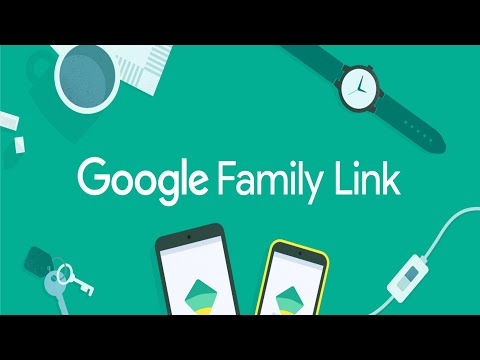 Как настроить Google Family link : Где находятся и что делают члены вашей семьи ?
Как настроить Google Family link : Где находятся и что делают члены вашей семьи ?
Маяк
Приложение предлагает ознакомительный бесплатный период в течение 5 дней, по истечению срока программа будет платной.
Стоимость доступная, и хороший набор функций:
- Отслеживание местоположения и сохранение истории перемещений;
- Тревожная кнопка;
- Информирование о низком проценте заряда телефона;
- Семейный чат;
- Подключение программы дополнительно к смарт часам, ошейникам и брелкам.
«Маяк» помогает отслеживать передвижения не только ребенка, но и пожилых родственников, домашних животных.
Для iOS
Для Android
Kaspersky Safe Kids
Возможна установка не только на системы Android и iOS, но и на Windows 7.
Бесплатная версия позволяет узнать:
- Запросы в системах поиска в интернете;
- Посещение сайтов;
- Количество времени проводимое в сети;
- Используемые программы;
- Возможно блокировать и отключать не угодный контент на устройстве ребенка.
Платная версия дает возможность:
- Узнать активность в социальных сетях;
- Отслеживать местонахождение;
- Составлять расписание по пользованию мобильным девайсом;
- Узнавать историю поиска YouTube;
- Создавать границы передвижений, если дети выходят за них, то приходит оповещение.
Чтобы загрузить Kaspersky Safe Kids на любое из устройств ребенка, откройте ссылку: kas.pr/kids и нажмите кнопку ниже.
После установки выберите «Дочерний» режим.
App Store
Google Play
 Kaspersky Safe Kids. How to install on Android™ devices
Kaspersky Safe Kids. How to install on Android™ devices
Kidslox
Есть промо версия для ознакомления с дальнейшей подпиской. В бесплатном варианте функции ограничены. Главный плюс программы – можно контролировать телефон на системе Android с iPhone, и наоборот.
Функции:
- Отключение камеры на контролируемом телефоне;
- Удаленная блокировка игр и приложений;
- Ограничение или отключение социальных сетей;
- Отключение доступа к контенту 18+.
Для iOS
Для Android
 РОДИТЕЛЬСКИЙ КОНТРОЛЬ для мобильных телефонов и планшетов
РОДИТЕЛЬСКИЙ КОНТРОЛЬ для мобильных телефонов и планшетов
Kid security
В бесплатной версии есть только 2 функции, но они самые важные – отслеживание местонахождения детей и чат. Причем отзывы гласят, что погрешности в координатах минимальны.
В платной версии есть дополнительные возможности:
- Кнопка «SOS»;
- Прослушка;
- Громкий вызов;
- Контроль за аккумулятором телефона;
- Информация о времени, проведенном в сети.
App Store
Google Play
 Kid security — знайте где ваш ребенок и будьте спокойны
Kid security — знайте где ваш ребенок и будьте спокойны
Family Locator
У приложения словацких разработчиков хороший интерфейс и присутствуют все необходимые базовые функции. Скачав программу, вы всегда будете знать, где ребенок и чем он занят.
Есть платные функции, но и бесплатные с лихвой покрывают большинство запросов родителей.
Что умеет программа:
- Отслеживать местоположение в реальном времени;
- Есть чат для общения семьи;
- Устанавливать геообзоры;
- Тревожная кнопка.
Вдобавок ко всему разработчики предлагает технологию дополнительной реальности. Приложение локализовано.
Для iOS
Для Android
GeoLocator
Базовые функции у приложения в основном такие же, как у других программ по отслеживанию телефона ребенка – местонахождение, сигнал тревоги и разряда батареи, чат и поиск смартфона. Однако, есть пара новых пунктов – прослушка разговоров и отправка голосовых сообщений.
App Store
Google Play
 GeoLocator. Инструкция
GeoLocator. Инструкция
Norton Family
В приложении только самые необходимые функции:
- Отслеживание местонахождения детей;
- Ограничение времени для нахождения в сети интернет.
И главное заманчивое предложение – это противовирусная программа, которая сканирует контролируемый телефон и защищает от вредоносных программ.
App Store
Google Play
Zoemob
В программу включены все базовые функции по отслеживанию мобильного устройства. В этом приложении стоит выделить интересные особенности – внутри создается семейная группа, и на карте отслеживается место положение каждого члена семьи, а также просматривается история звонков и сообщений совершаемых детьми.
Для iOS
Для Android
 ZoeMob Family Locator
ZoeMob Family Locator
В статье рассмотрены лучшие программы по контролю за безопасностью детей, которые предлагают передовые разработчики приложений. В большинстве своем они бесплатны. И даже если их дальнейшее использование становится платным, то расценки доступные, а расширенные возможности полностью это оправдывают.
Фото: play.google.com, yandex.ru

Автор
Окончила Уральскую государственную медицинскую академию г. Екатеринбурга по специальности «Лечебное дело». Опыт работы: бригада интенсивной терапии, медик на предприятии.
Loading…